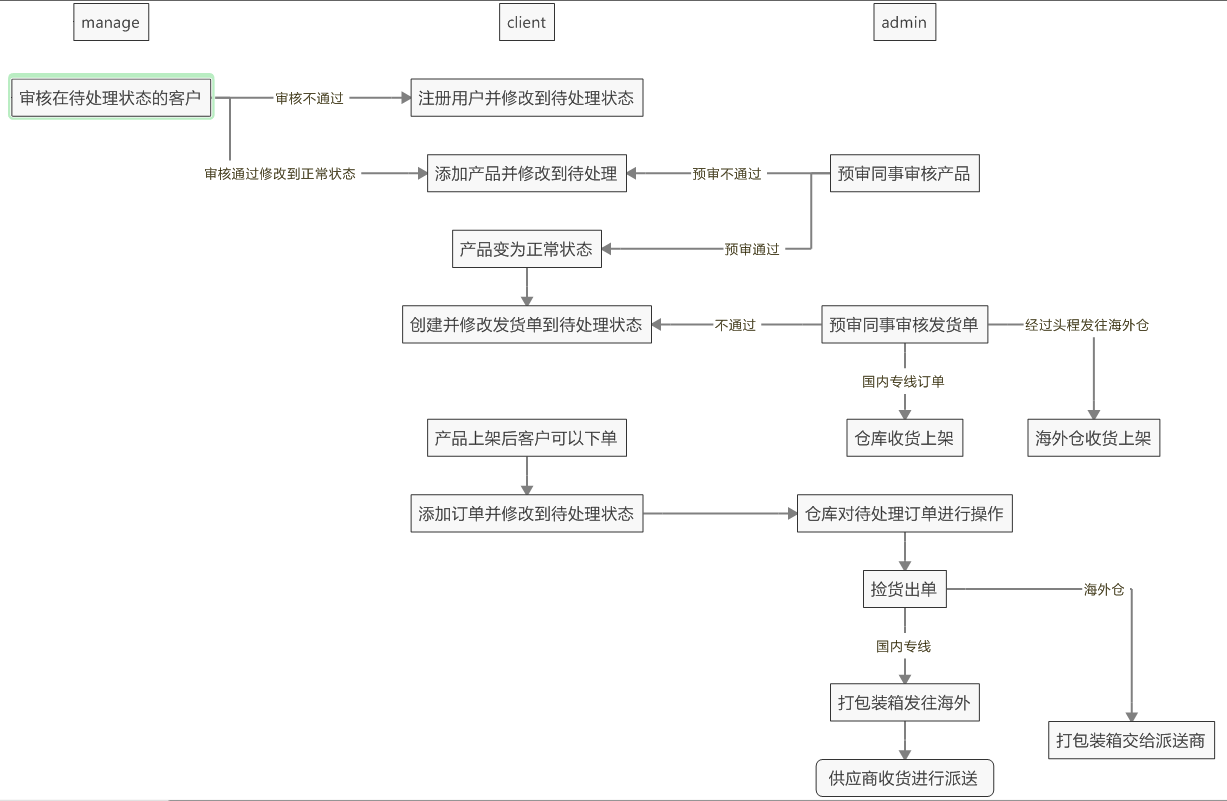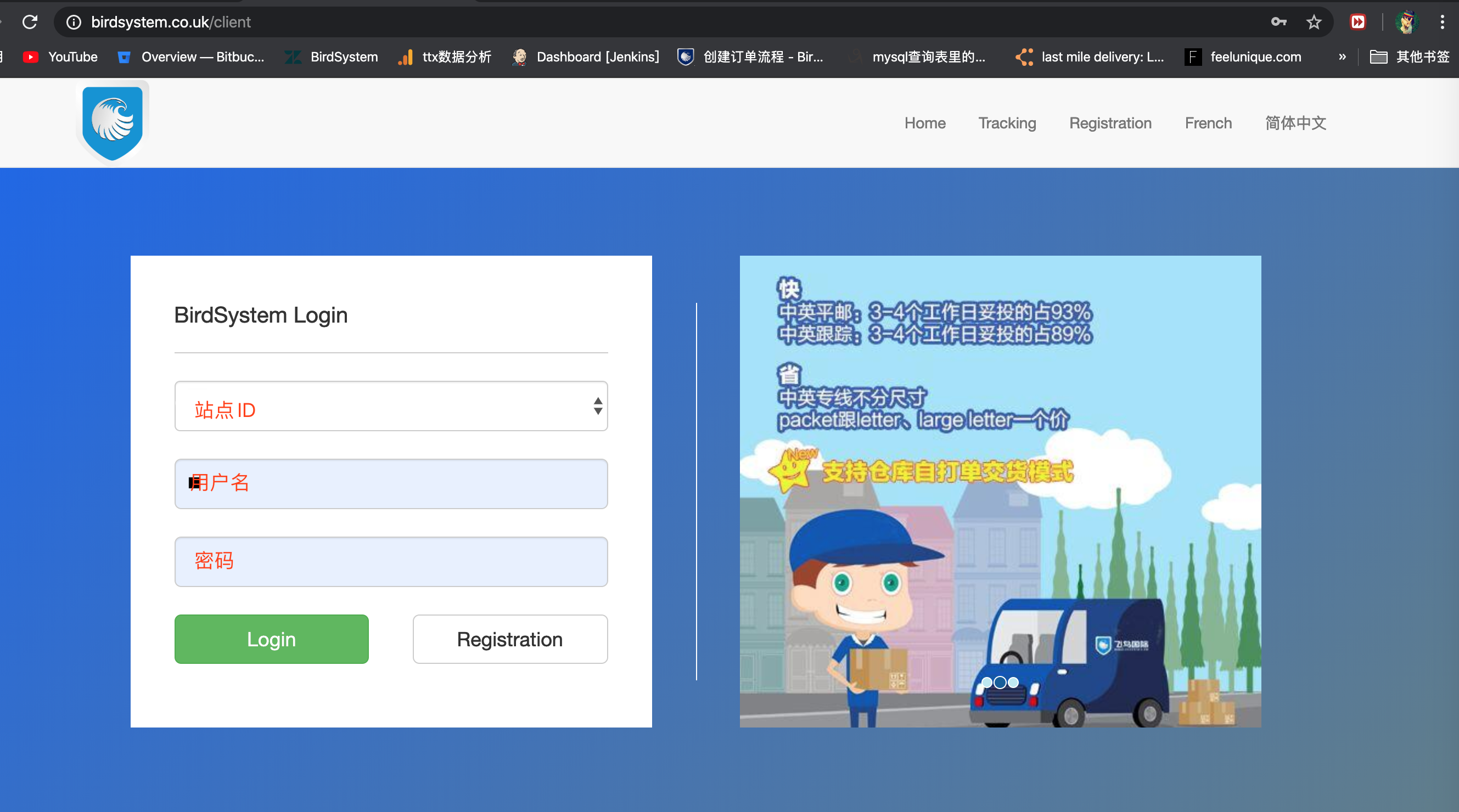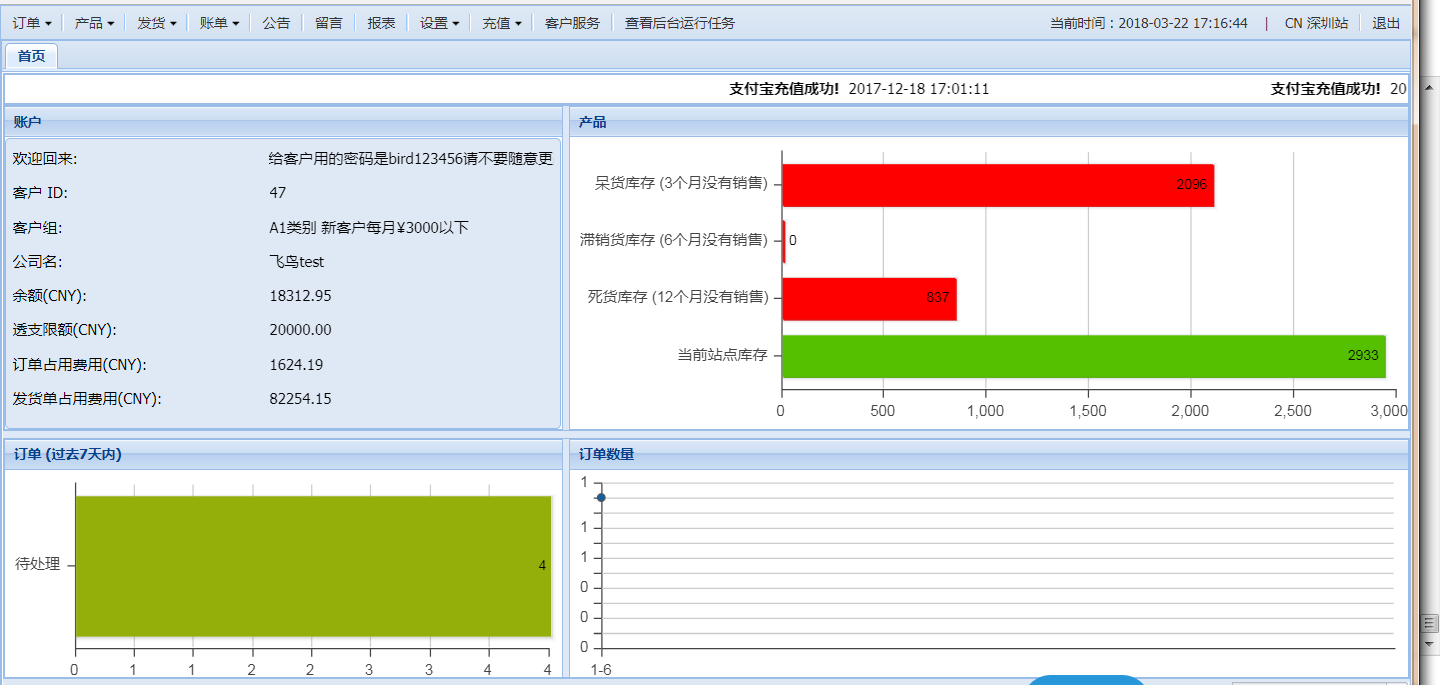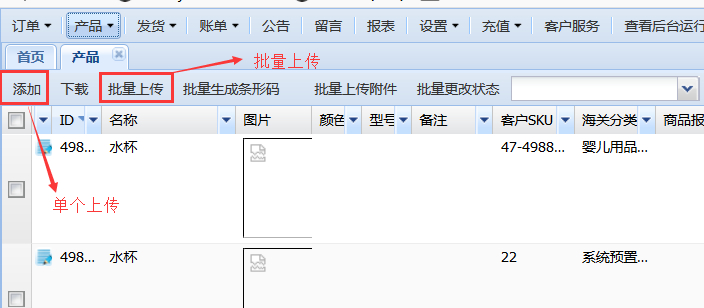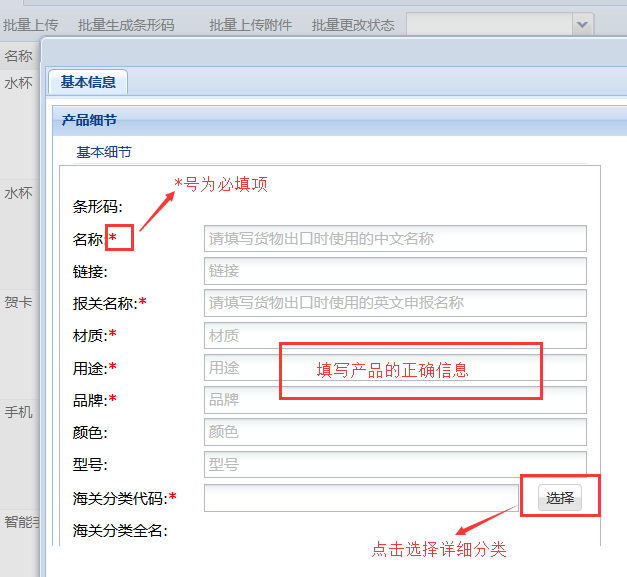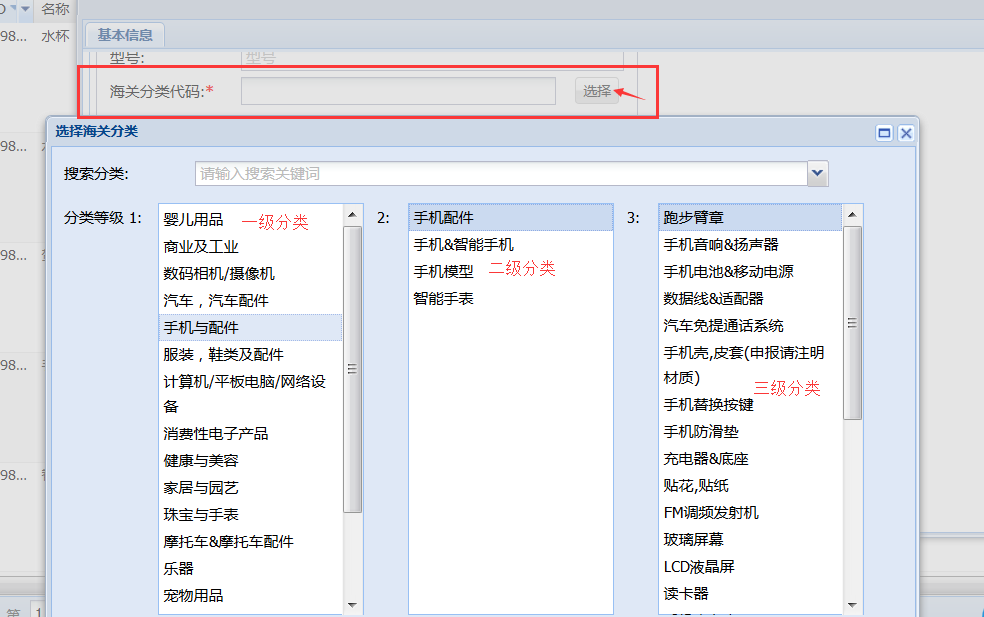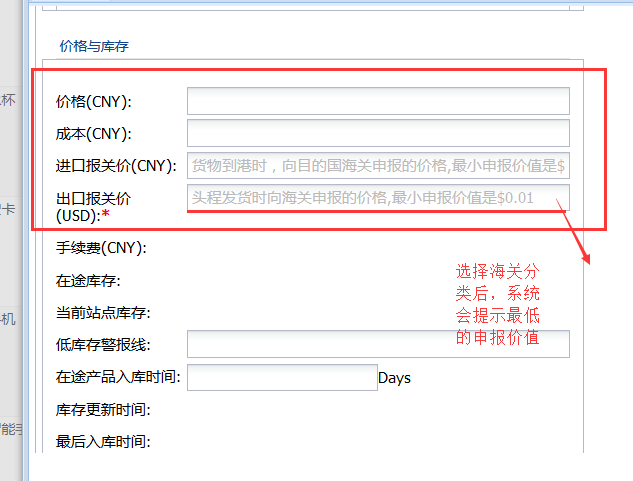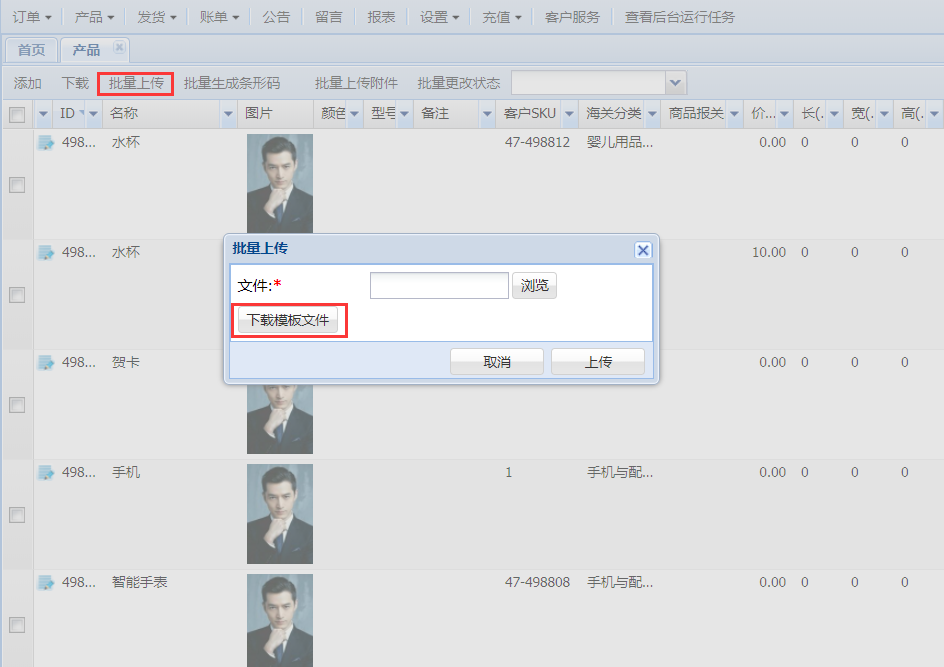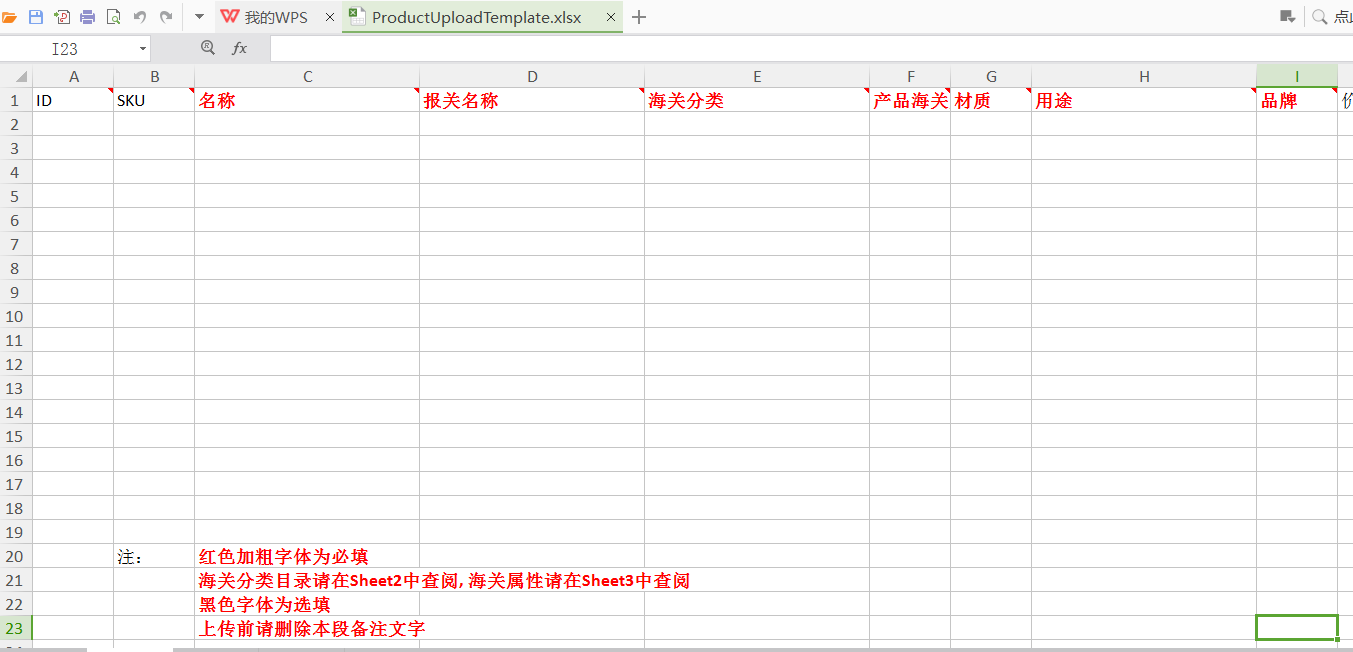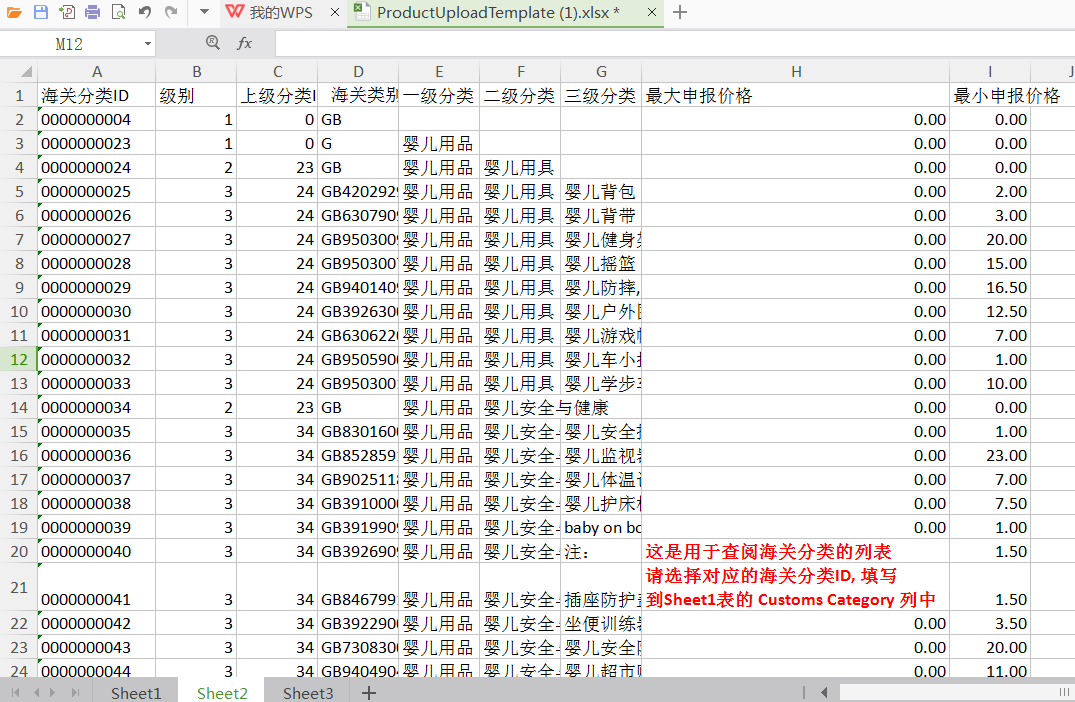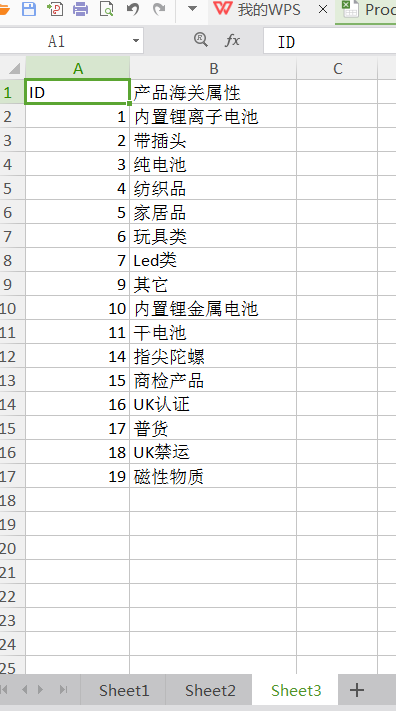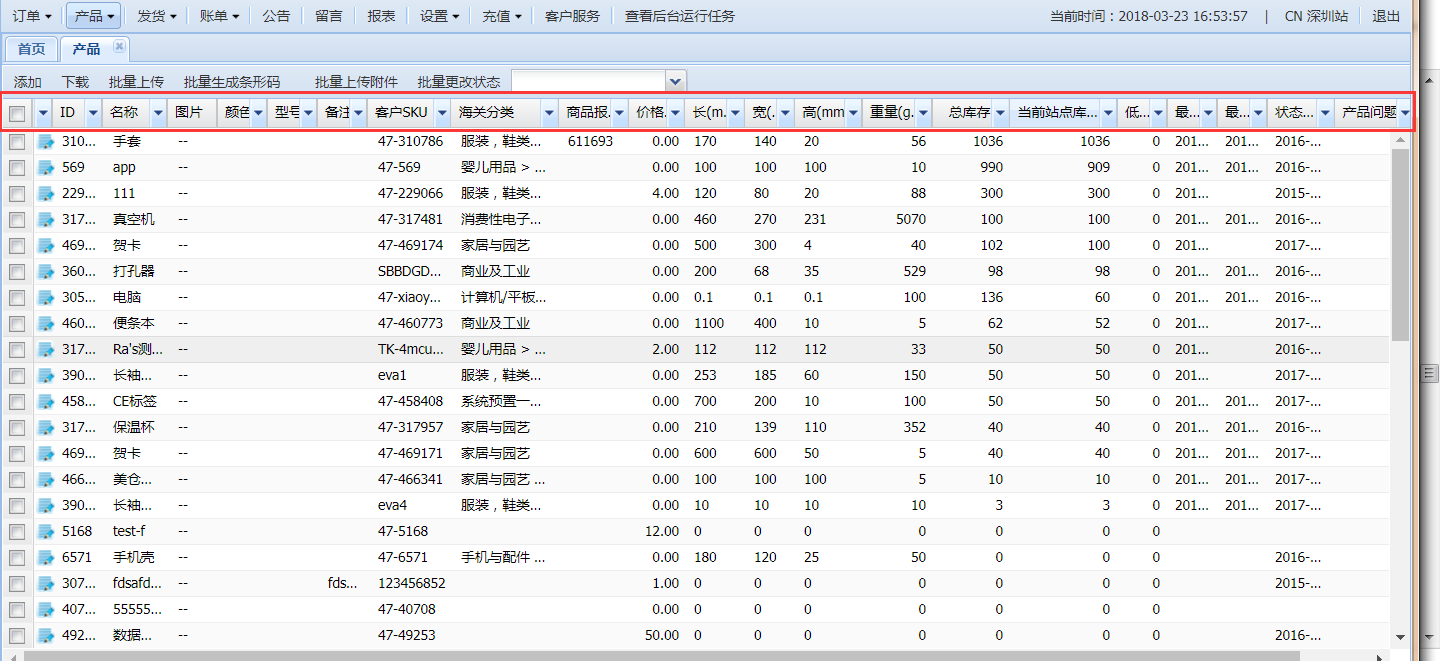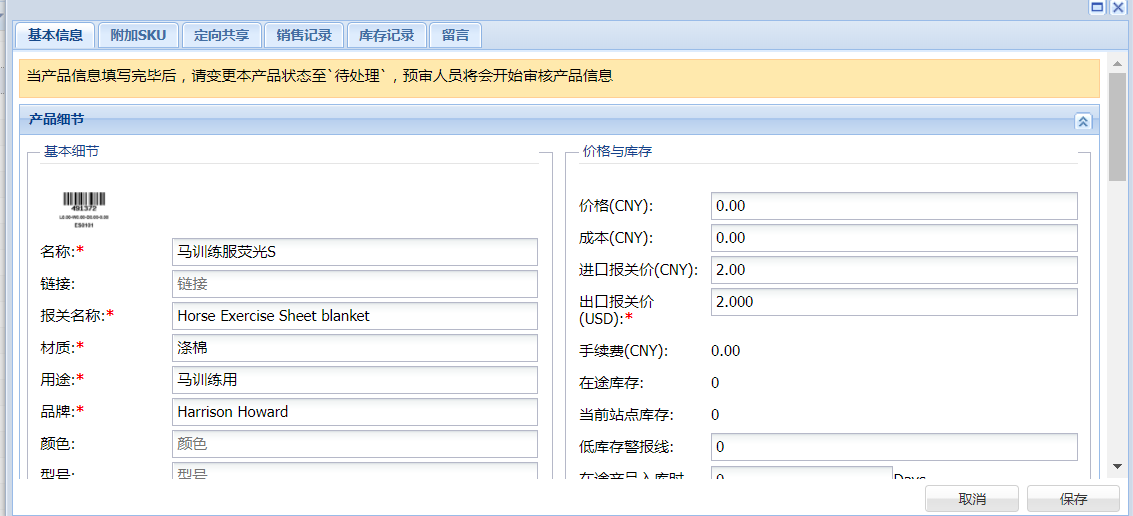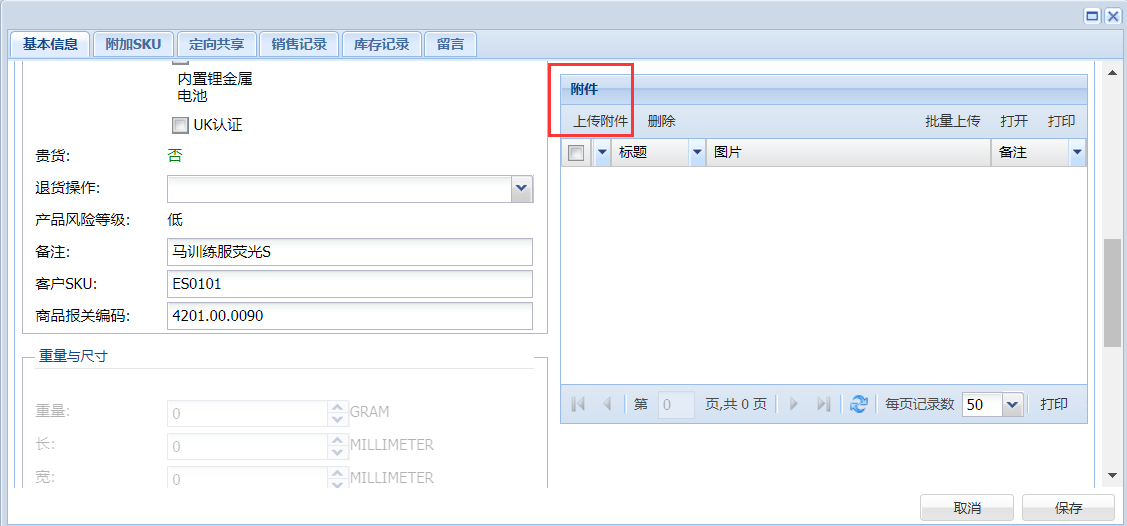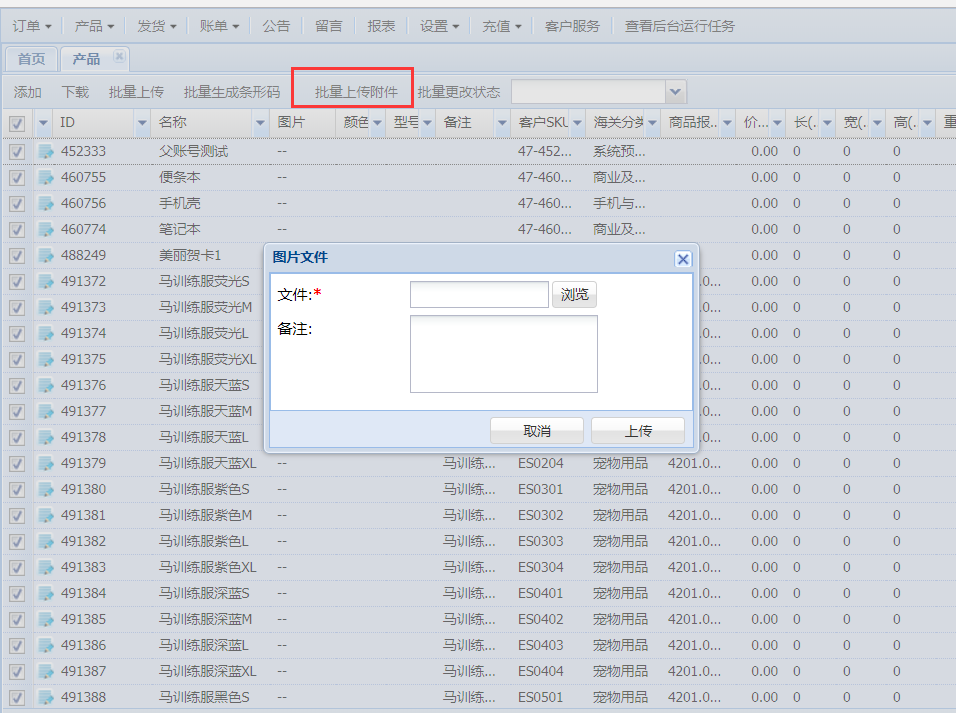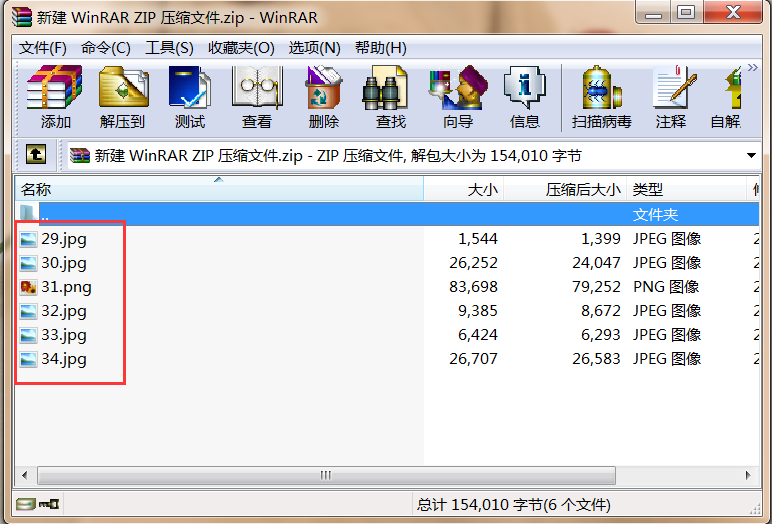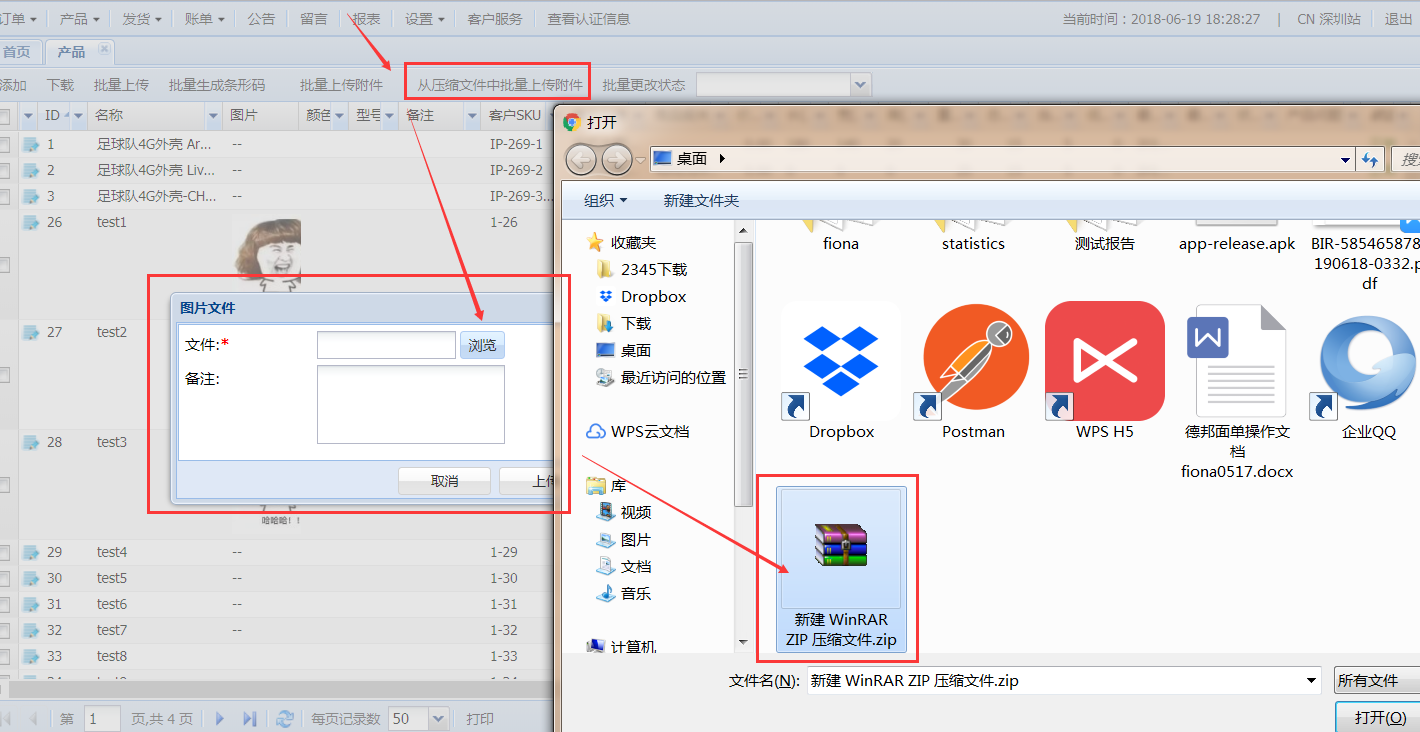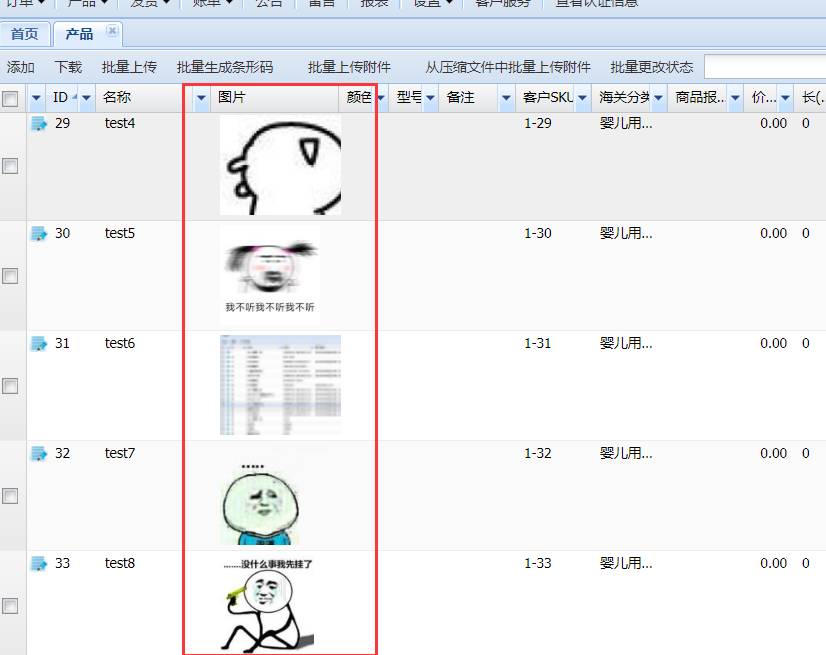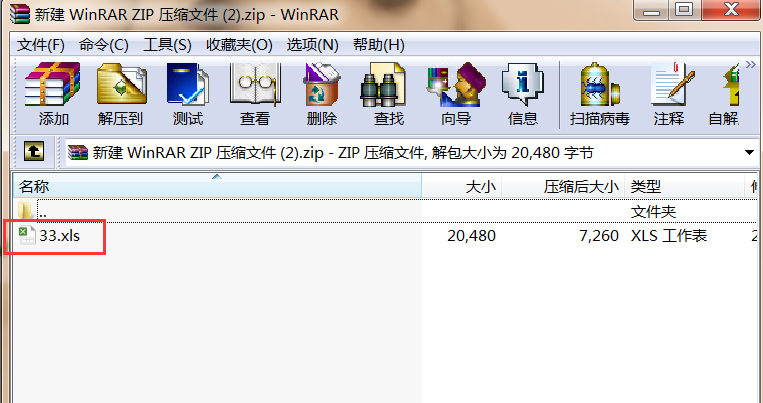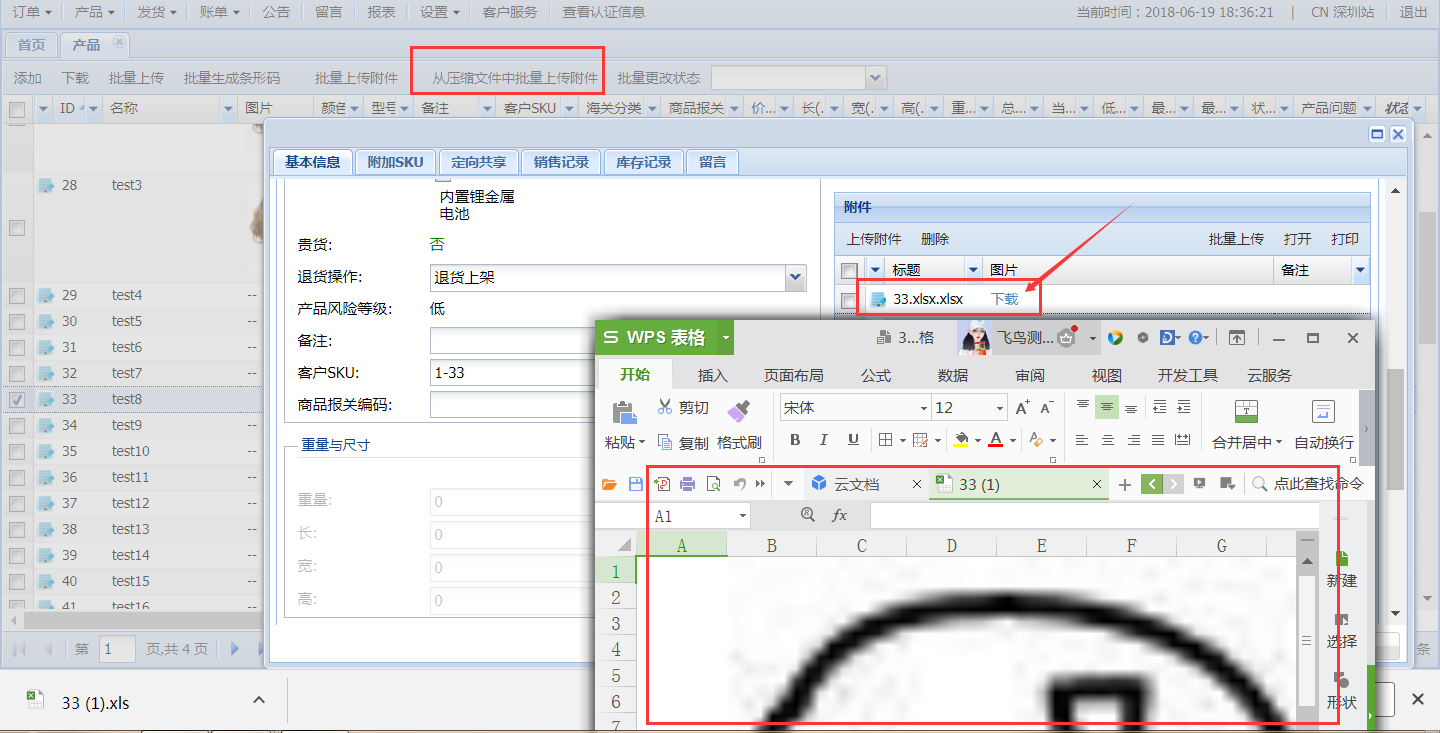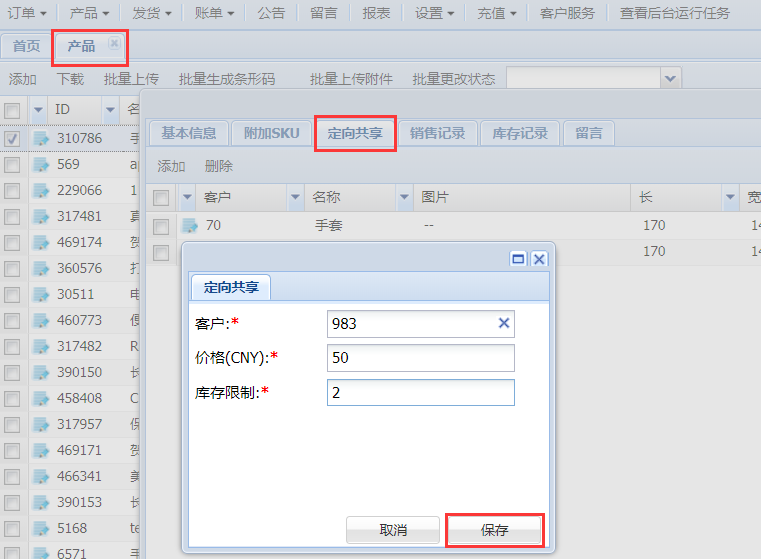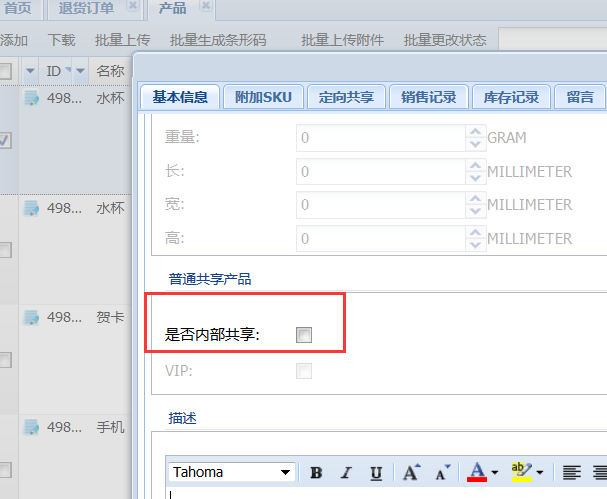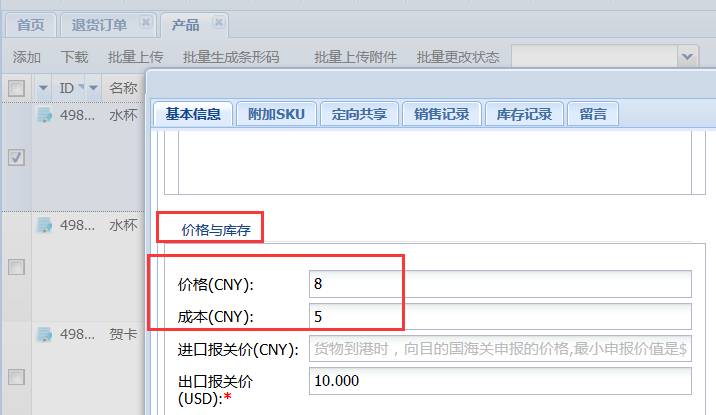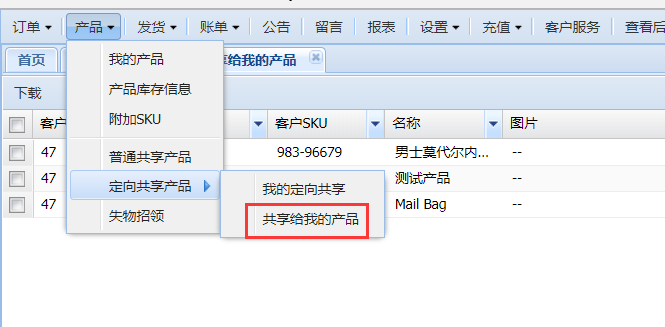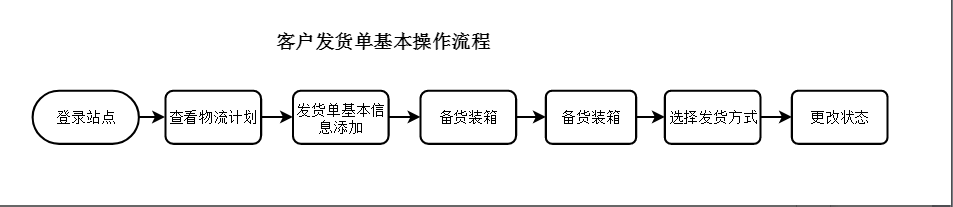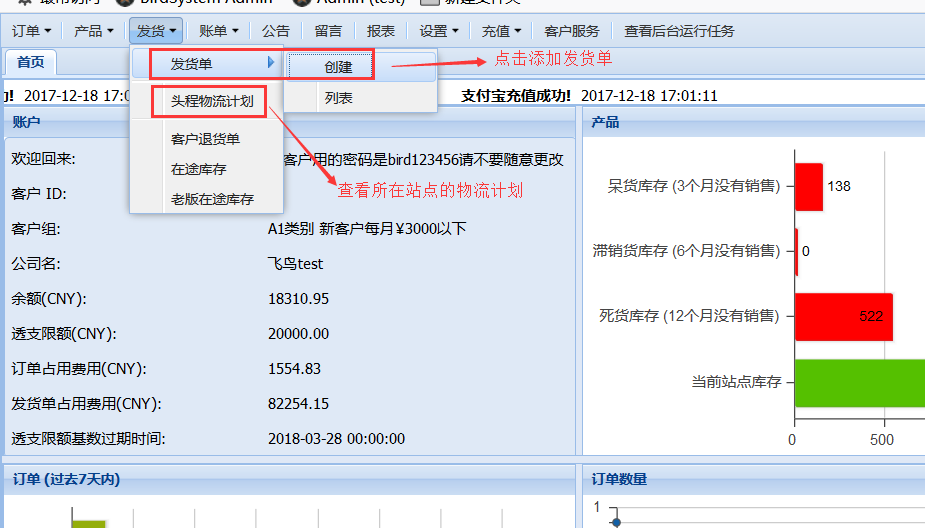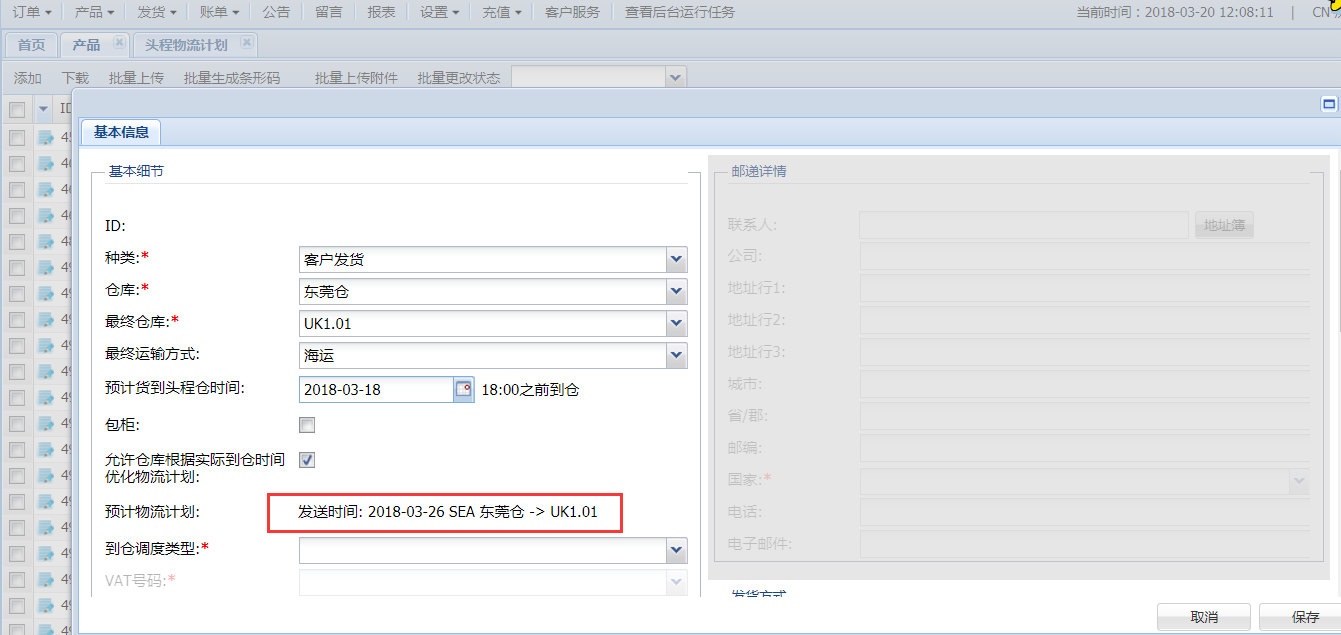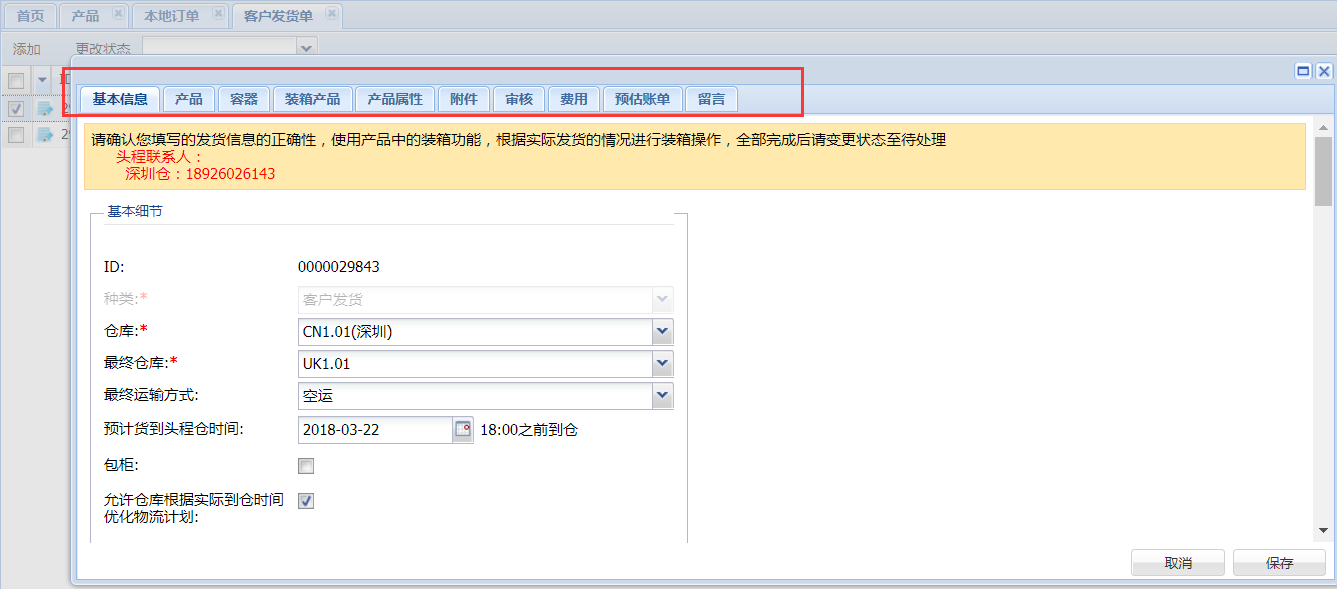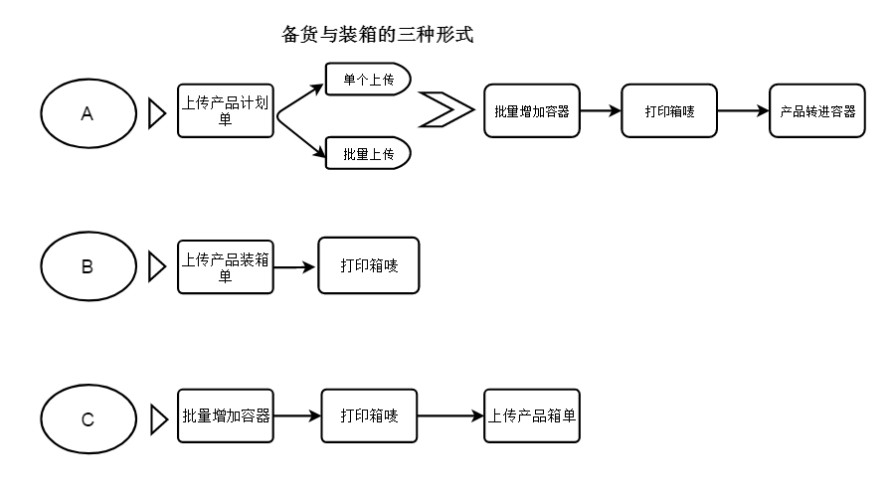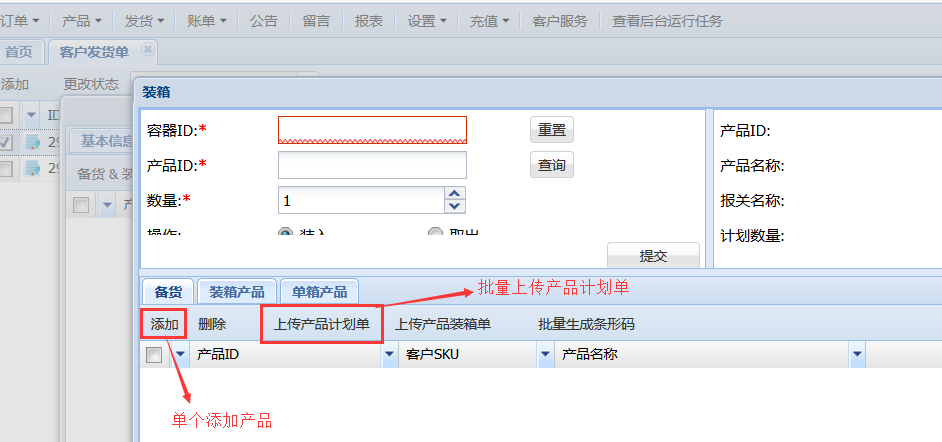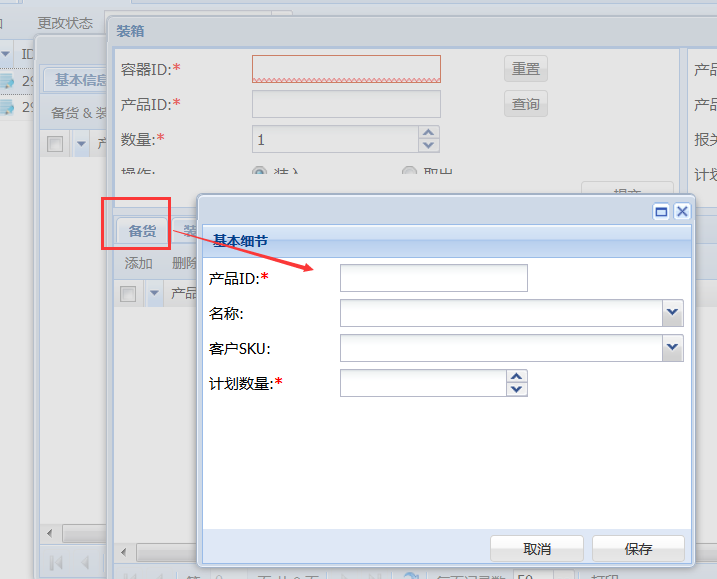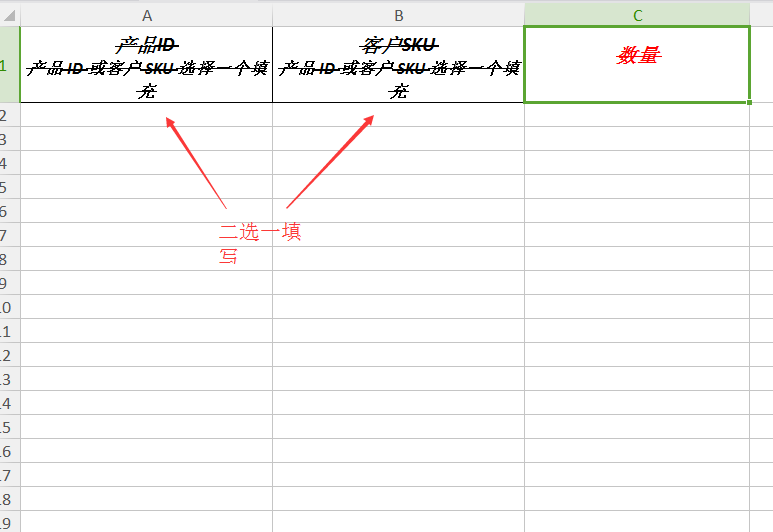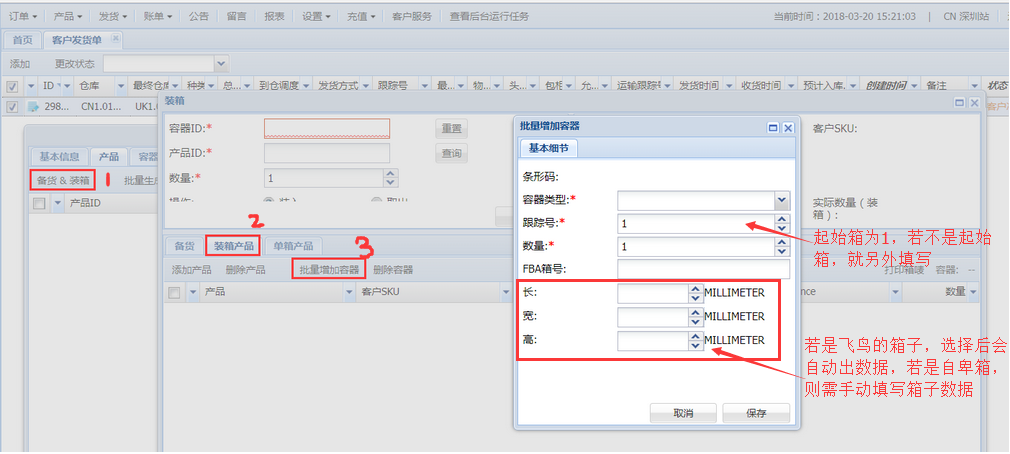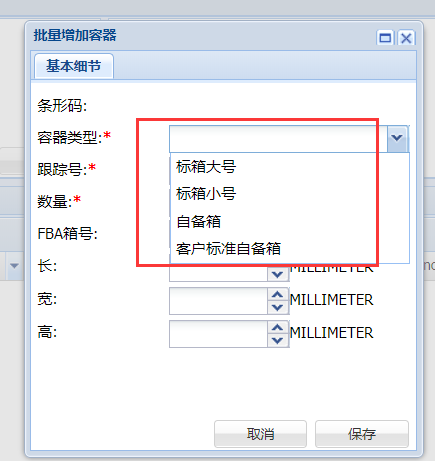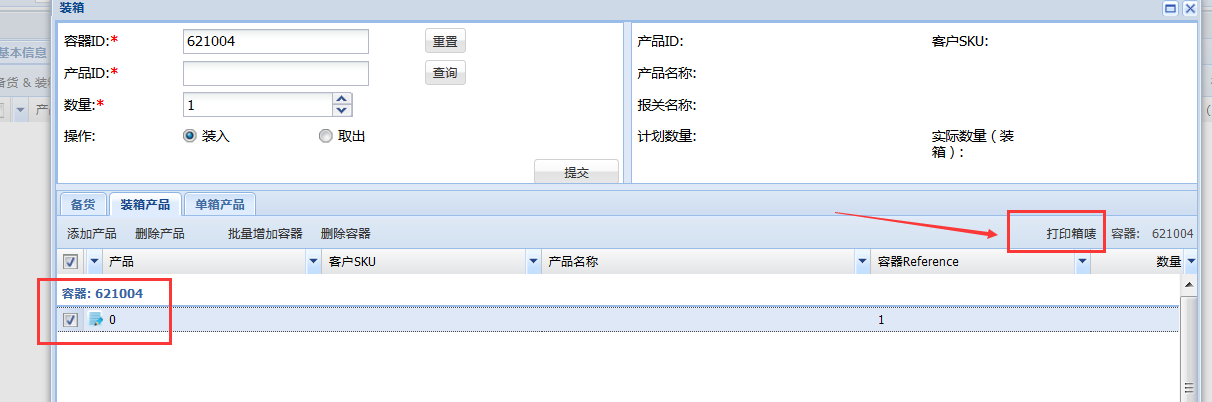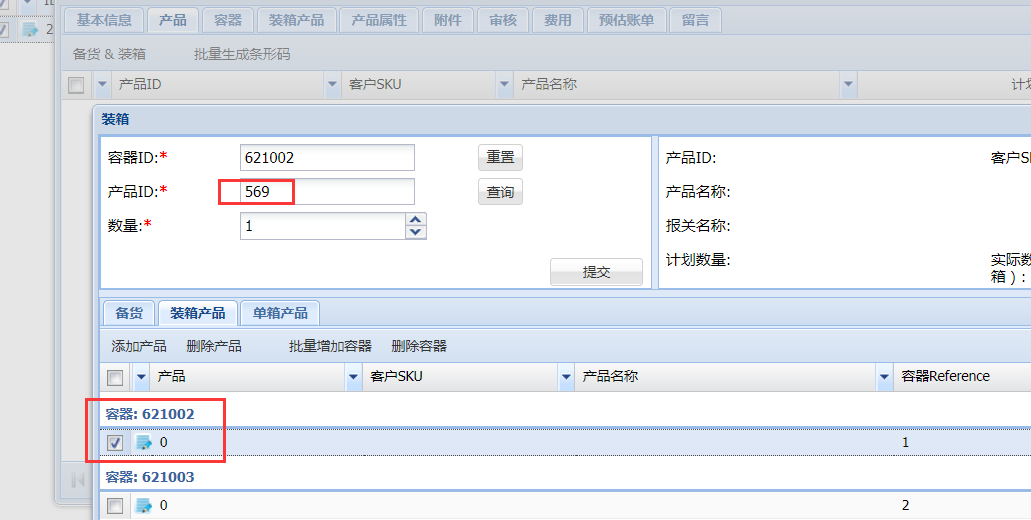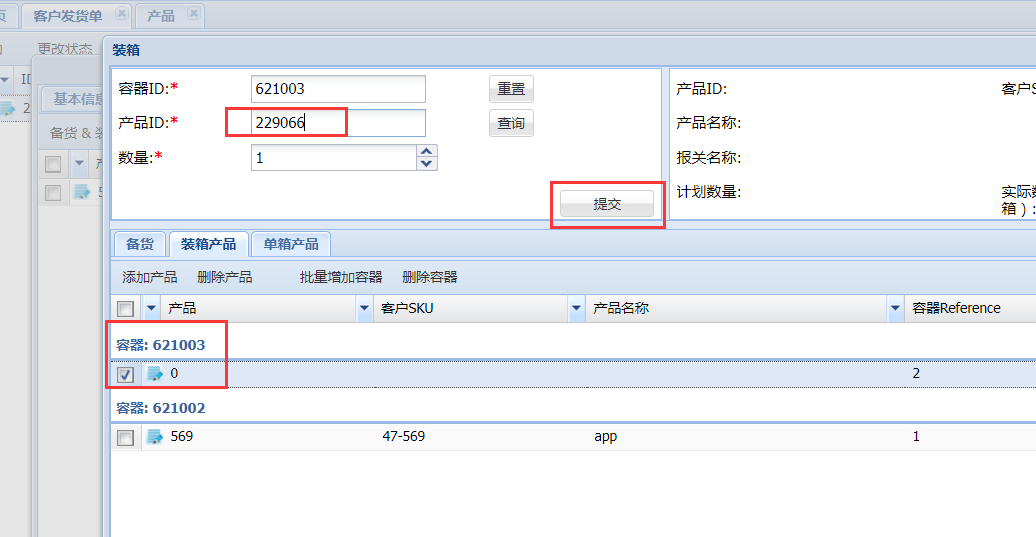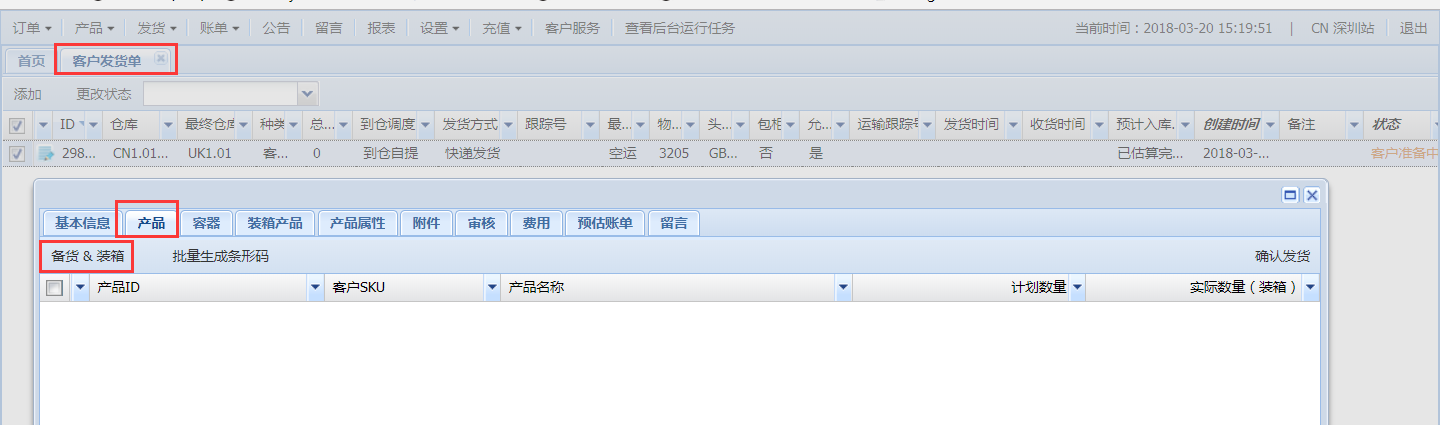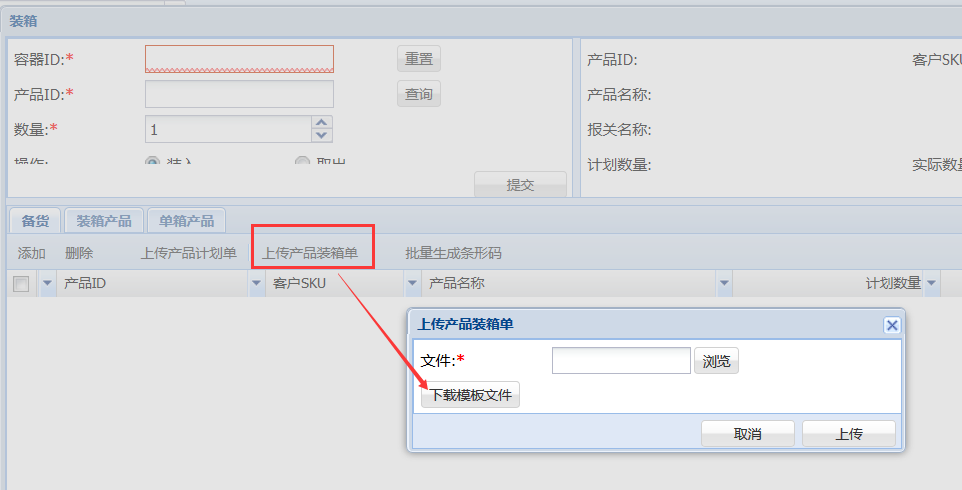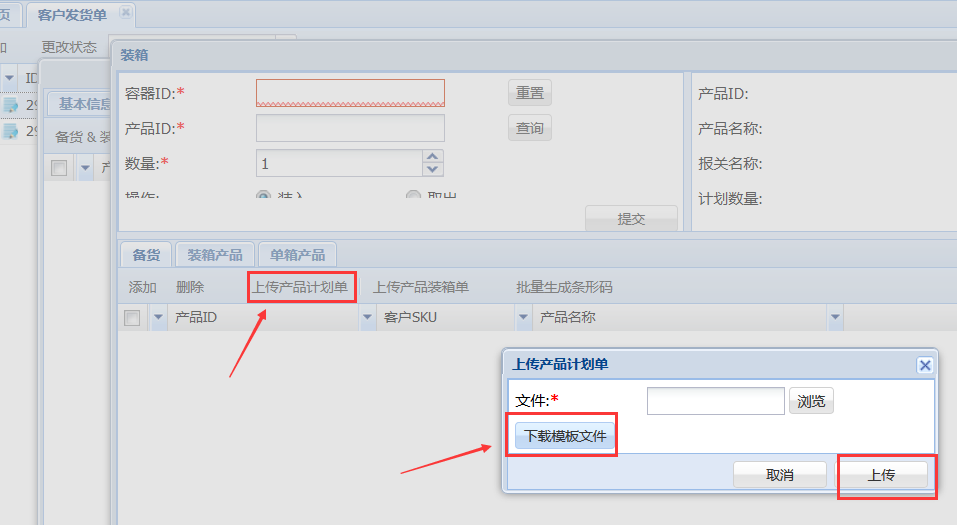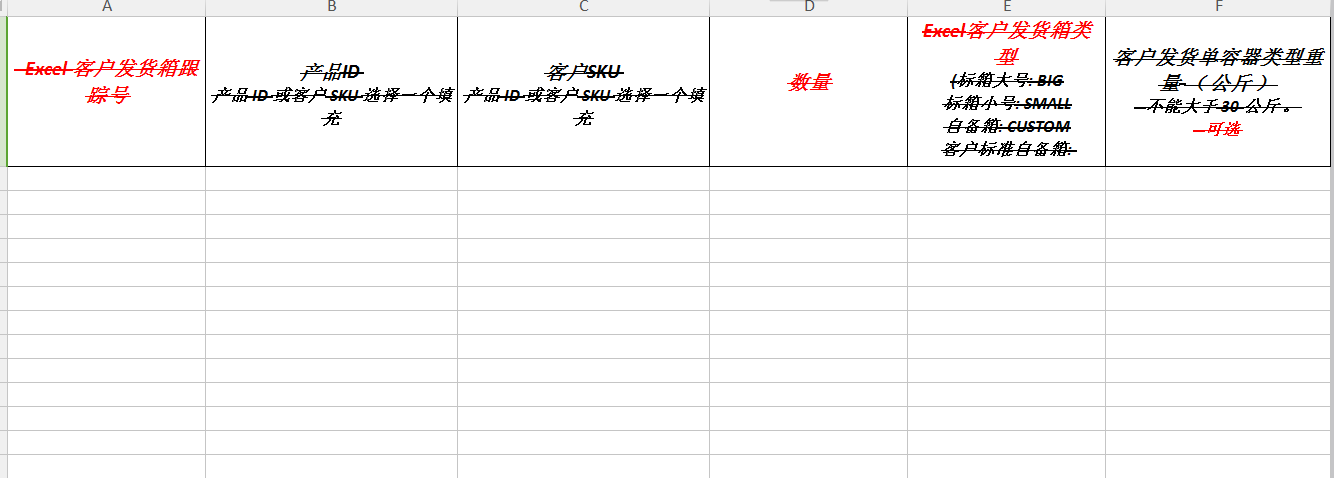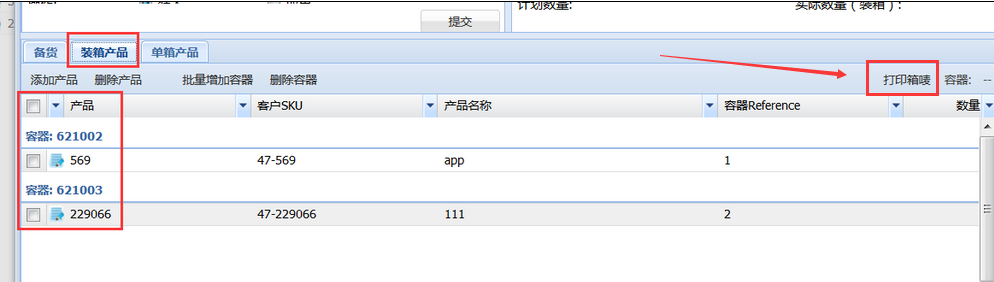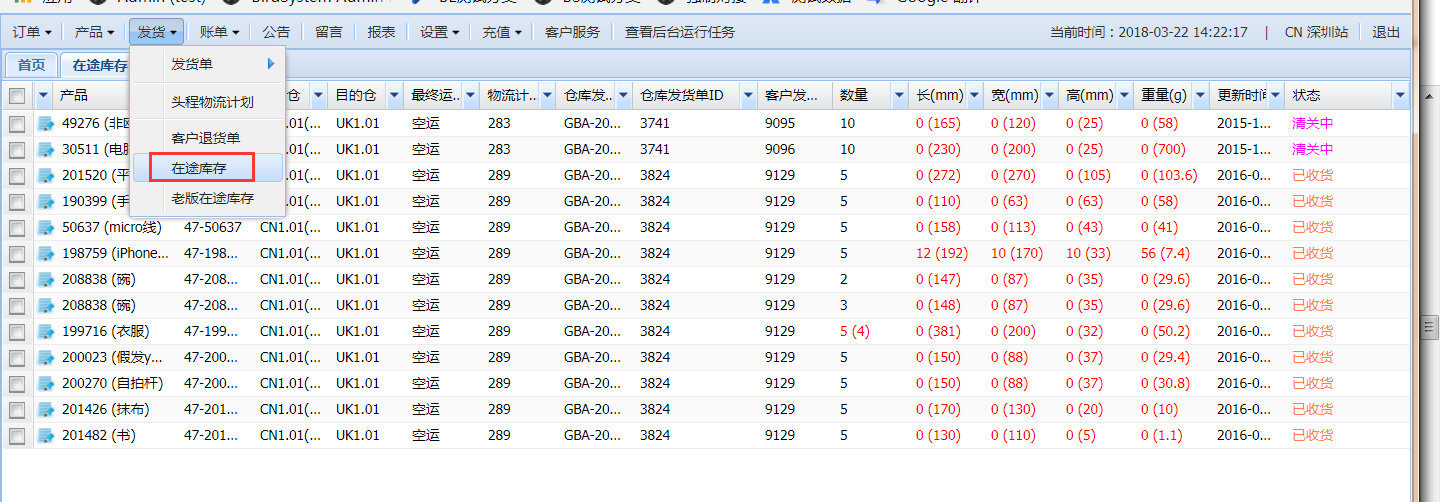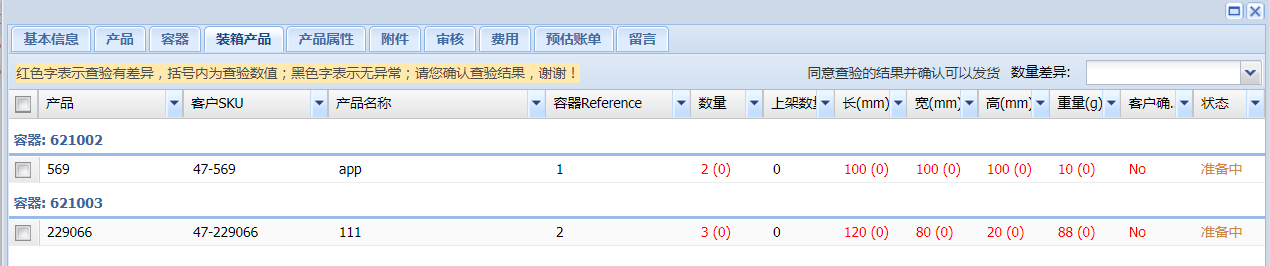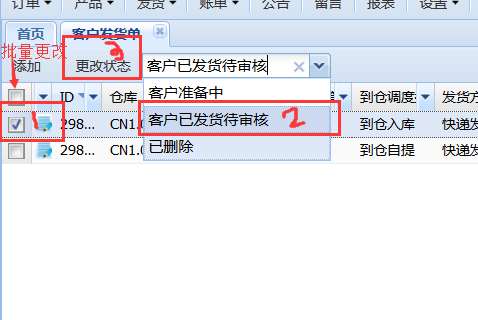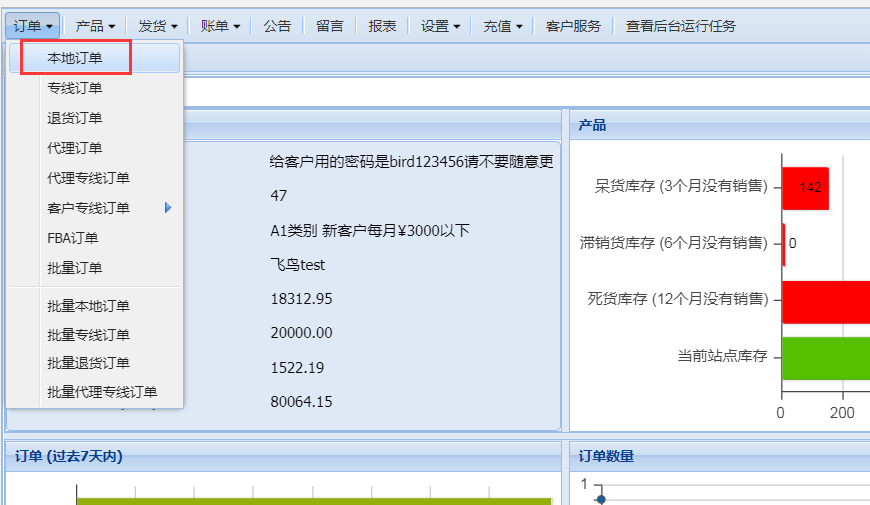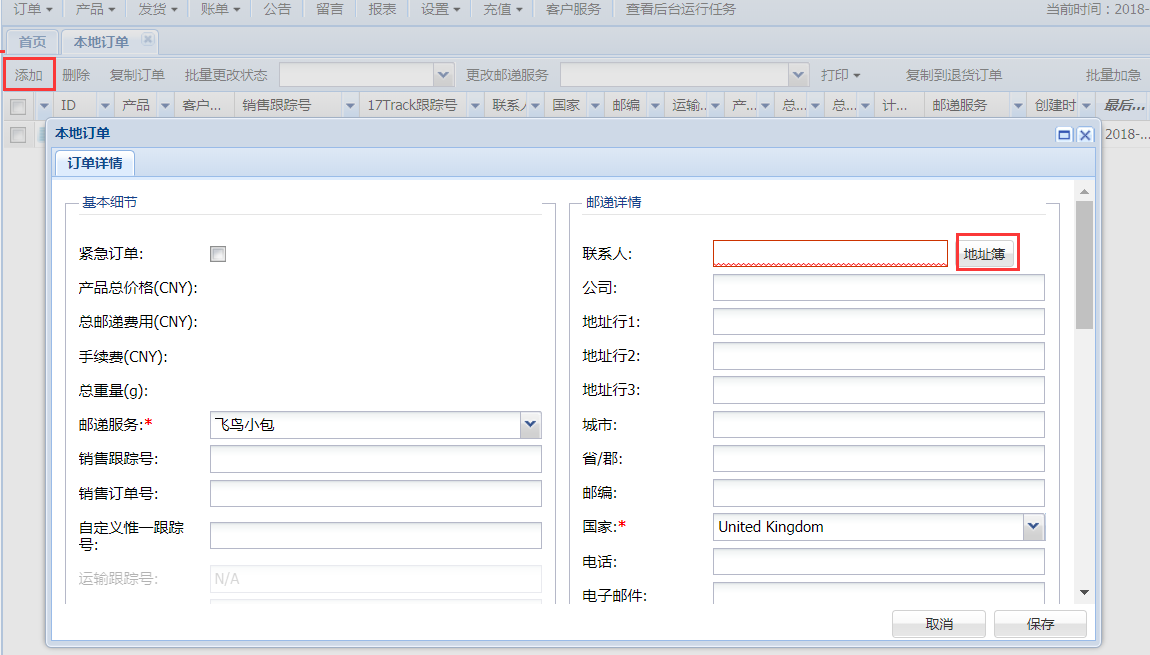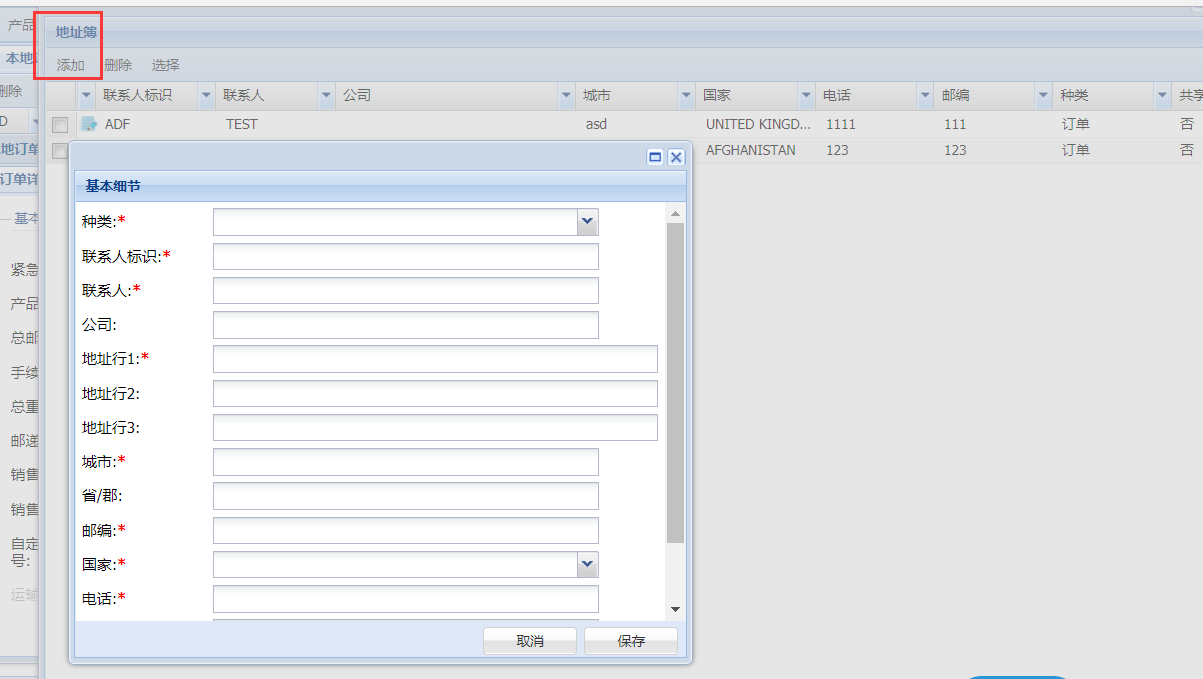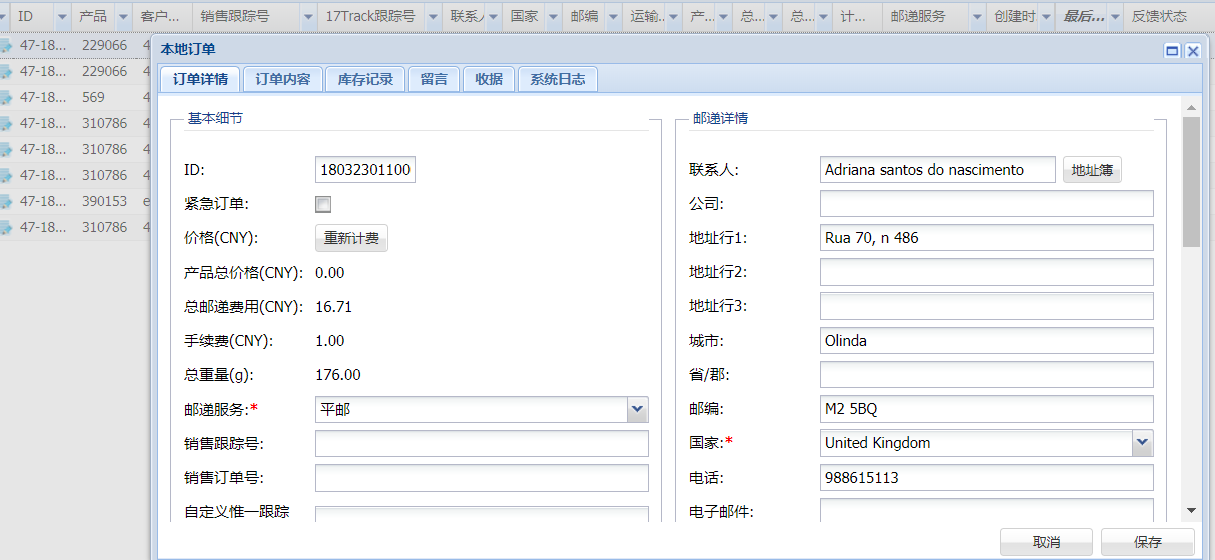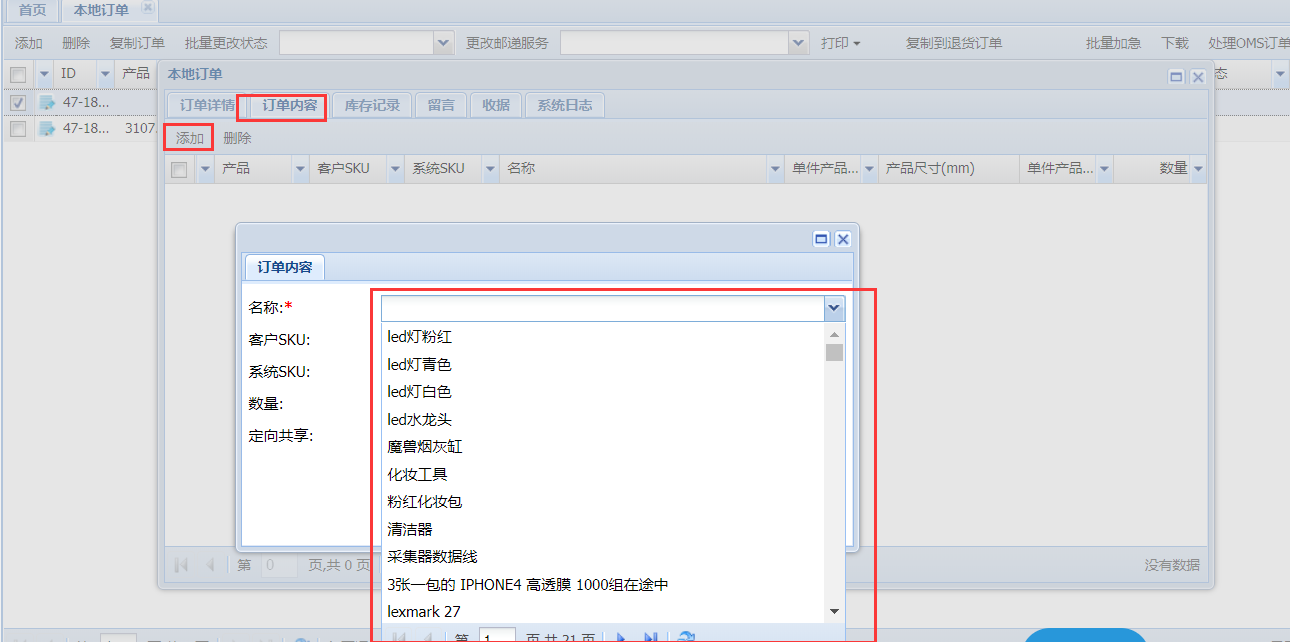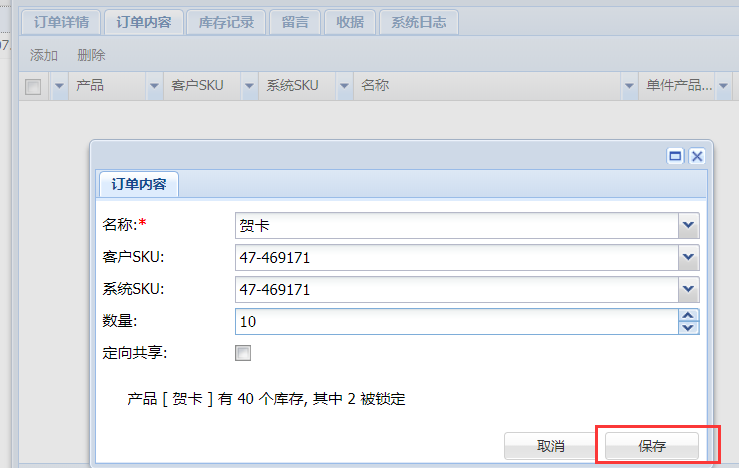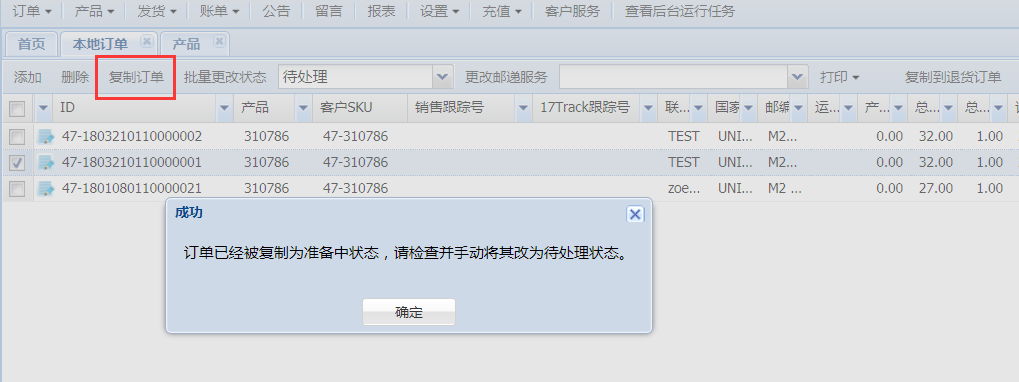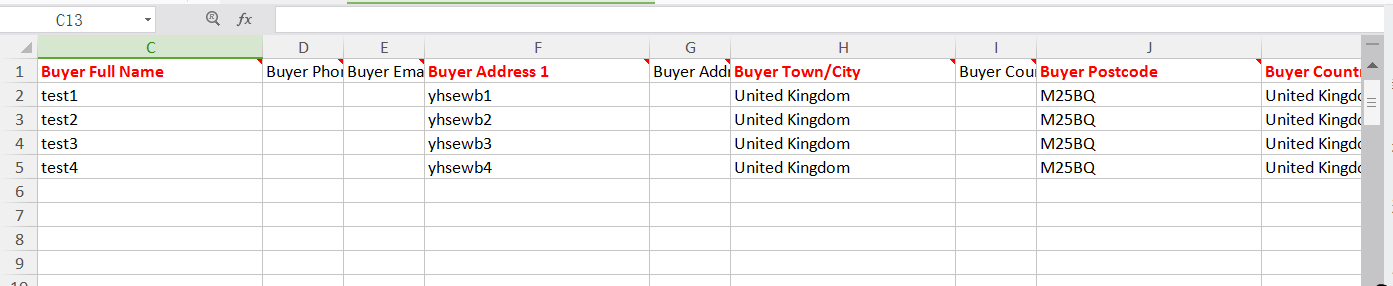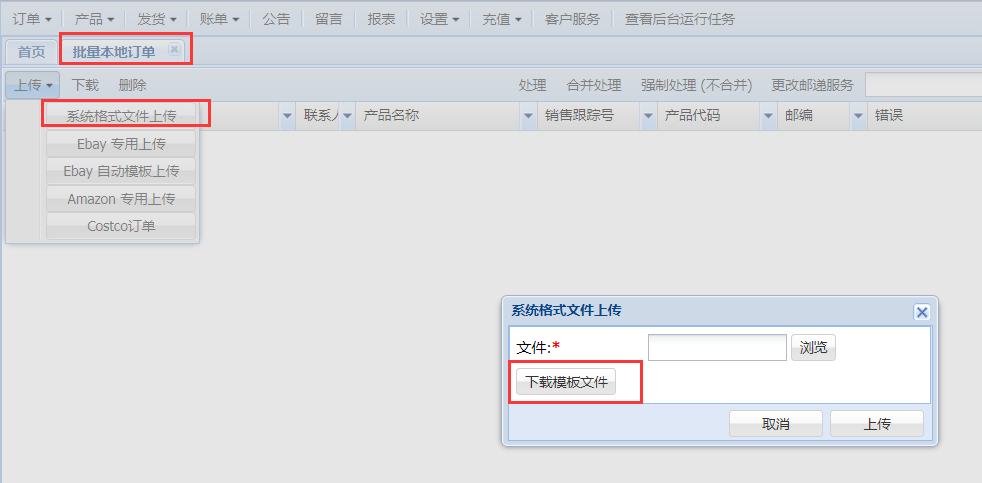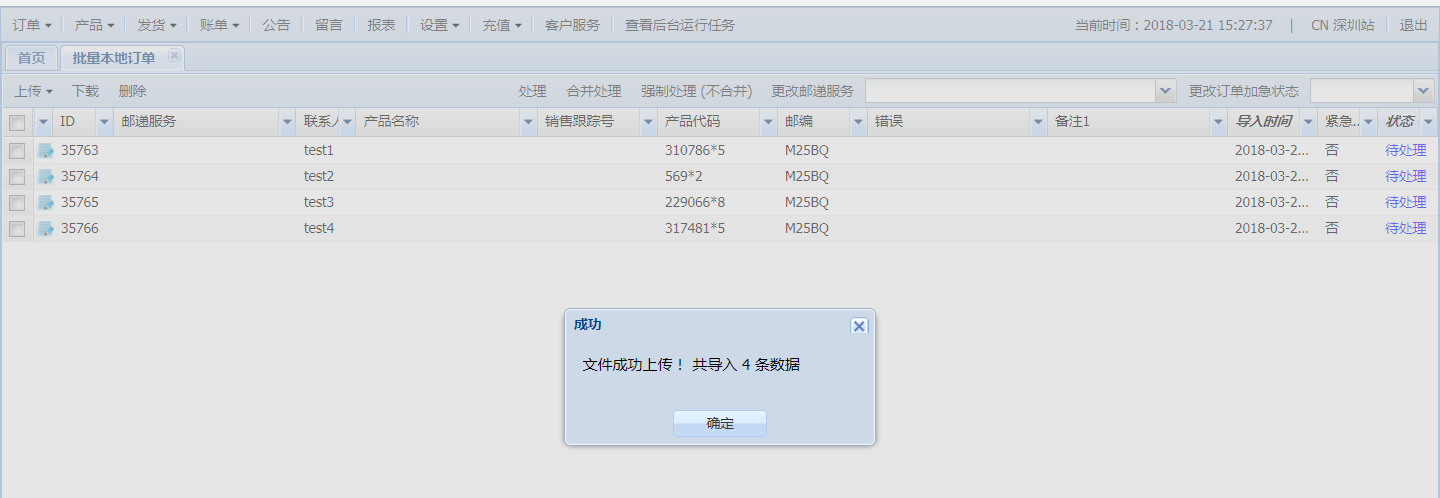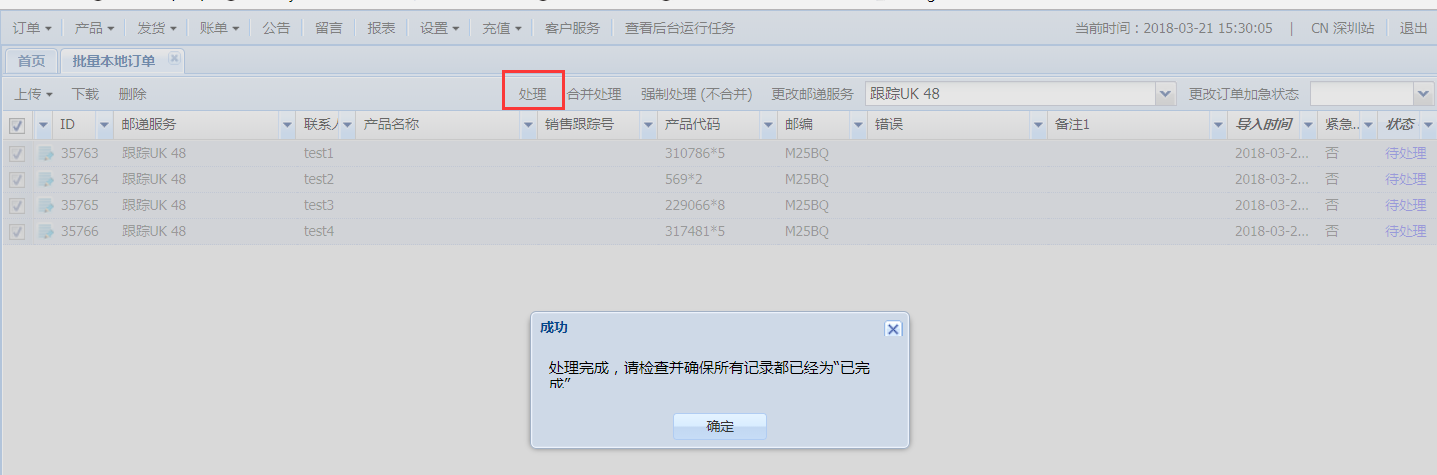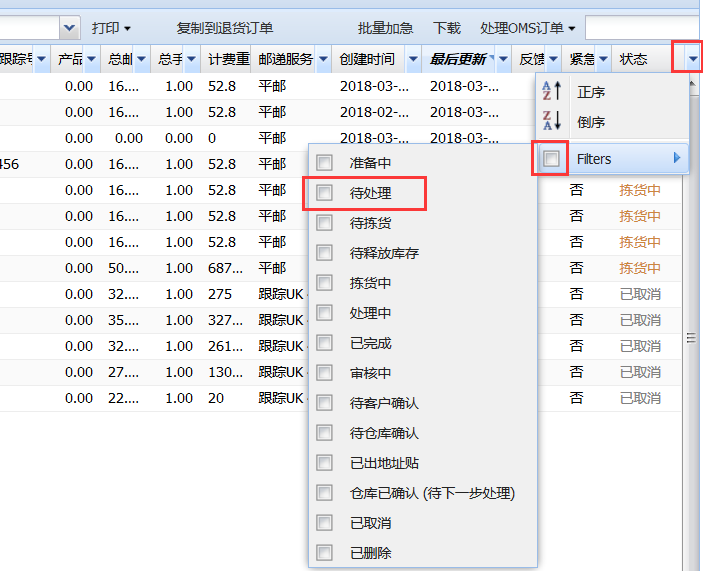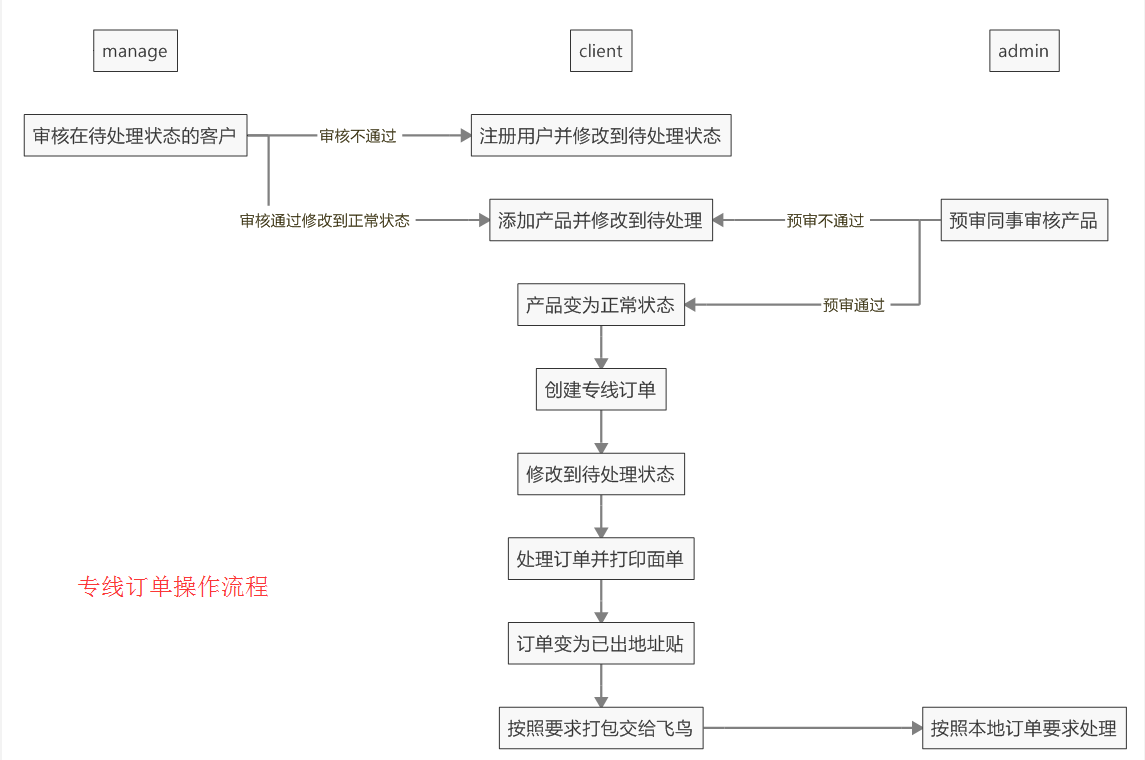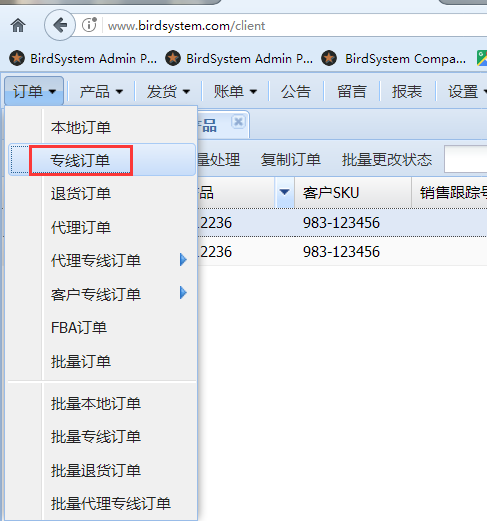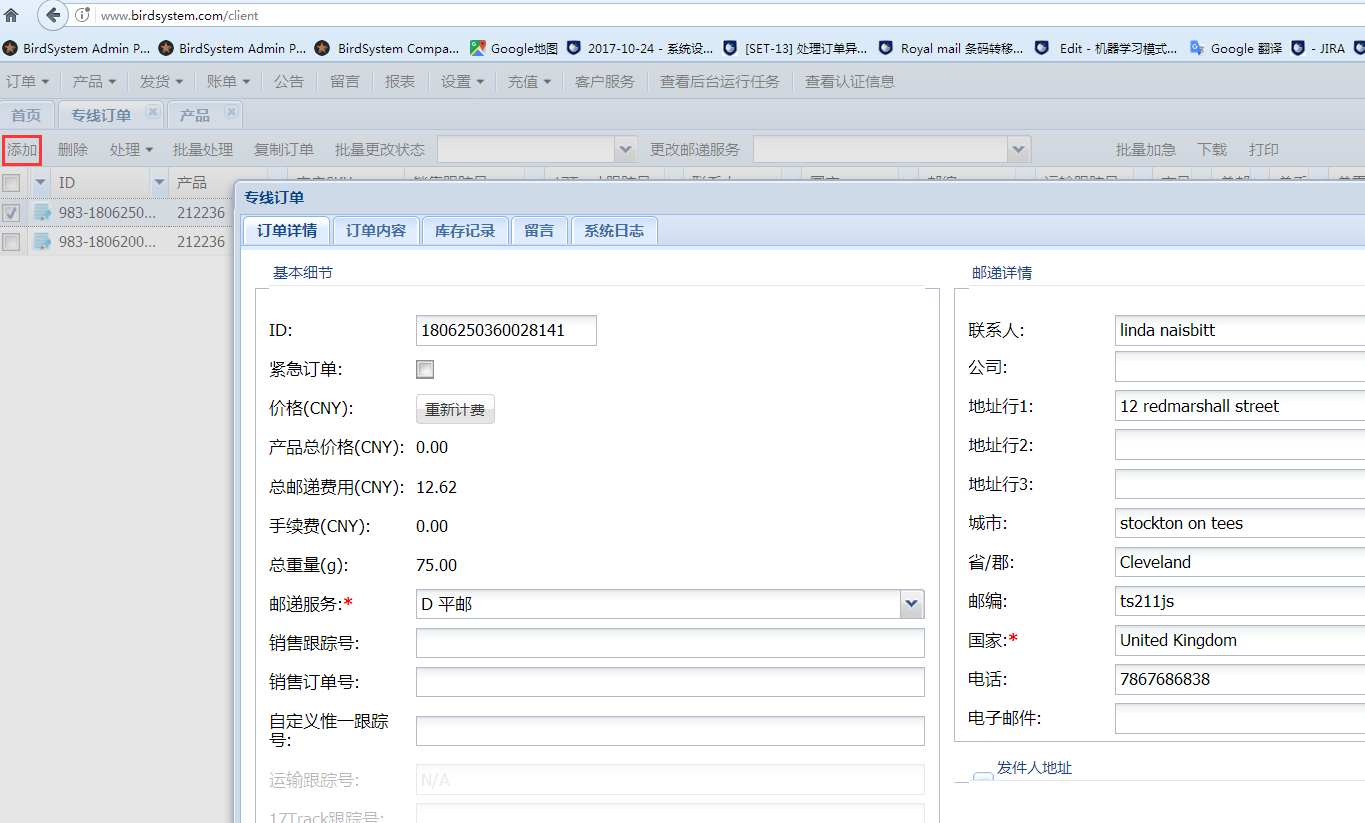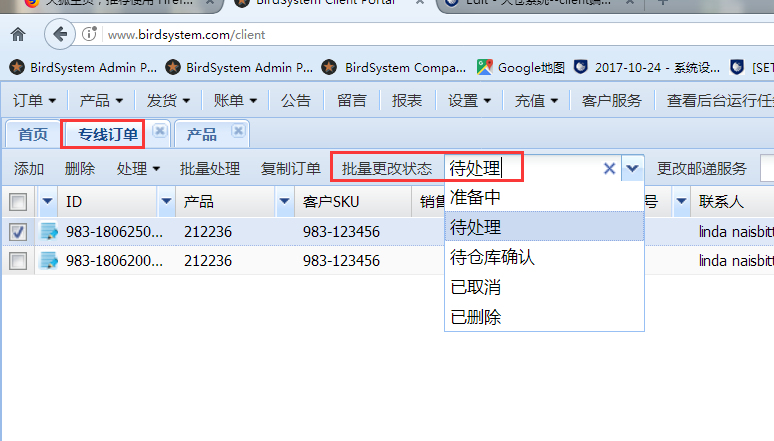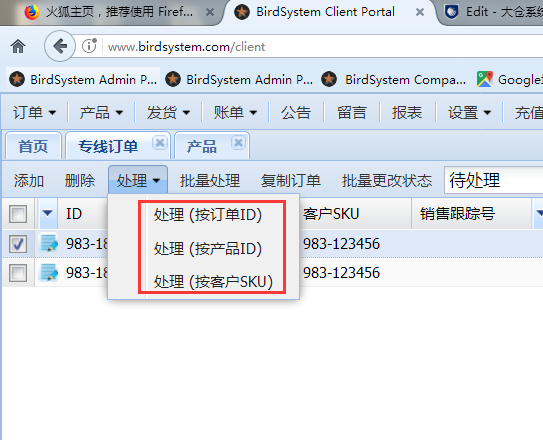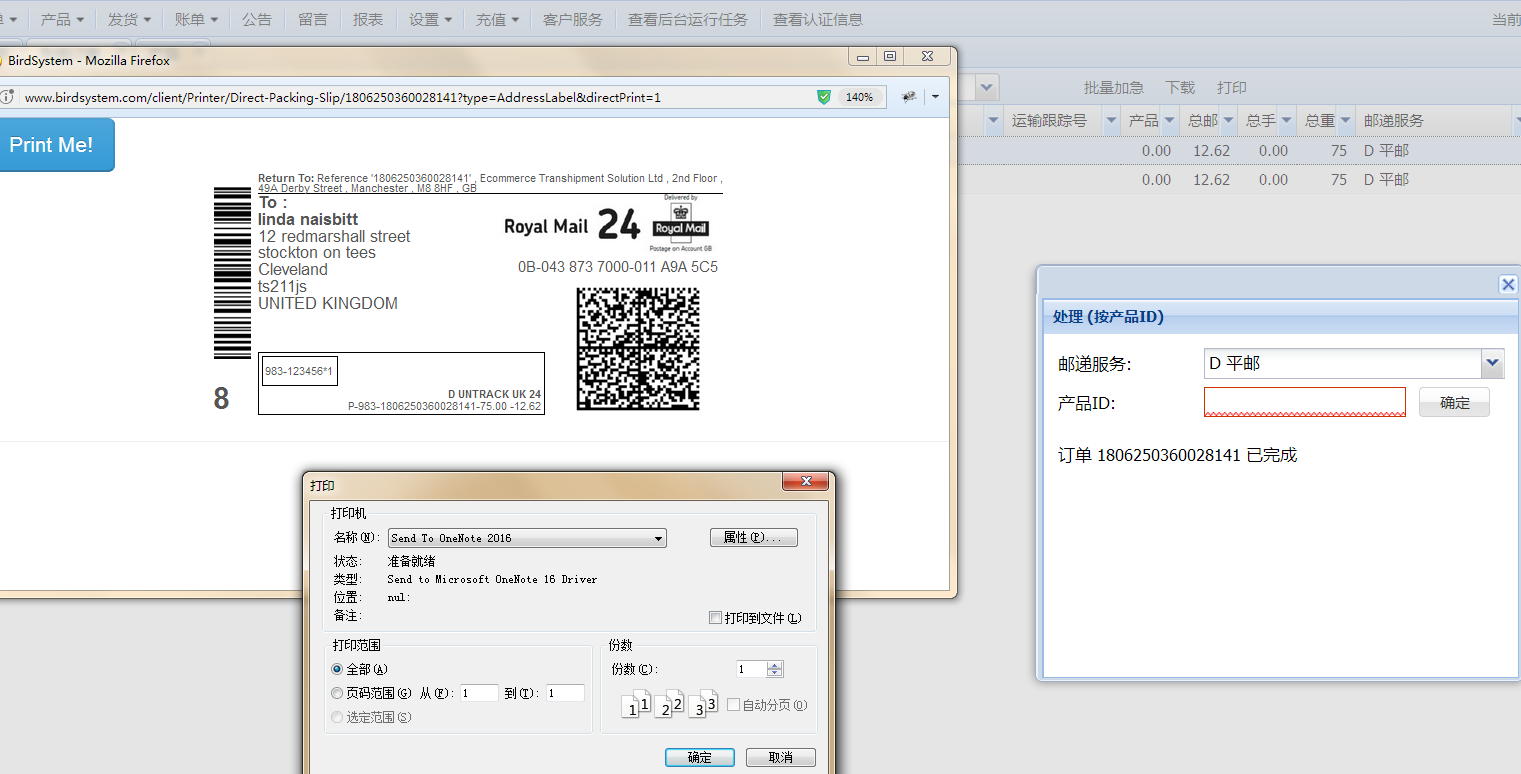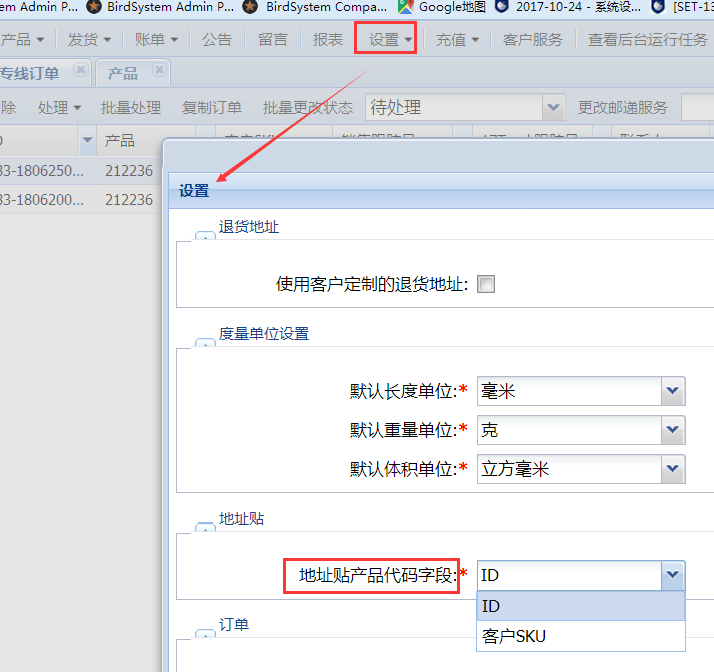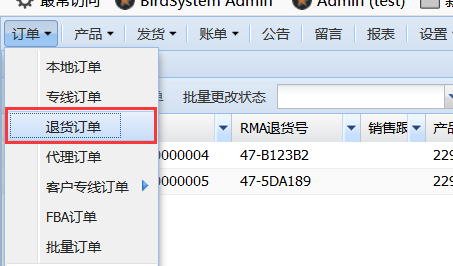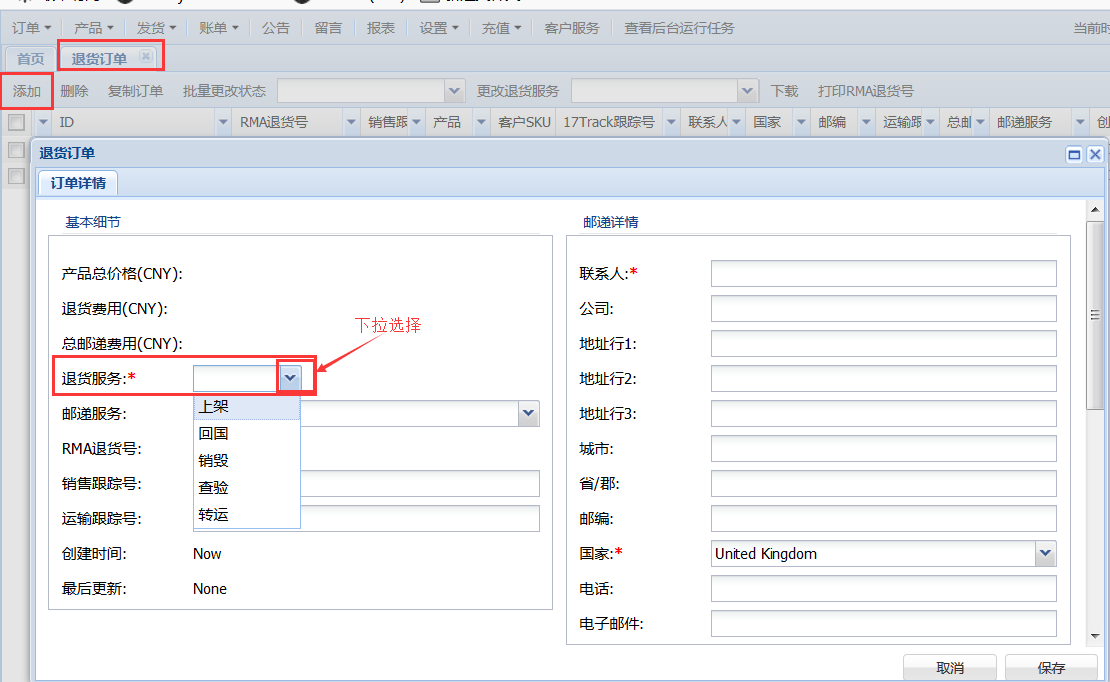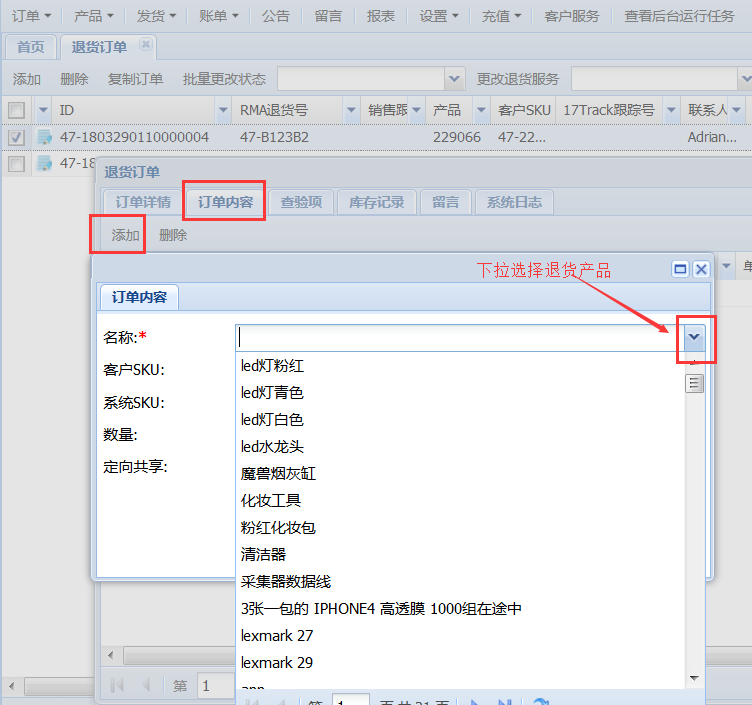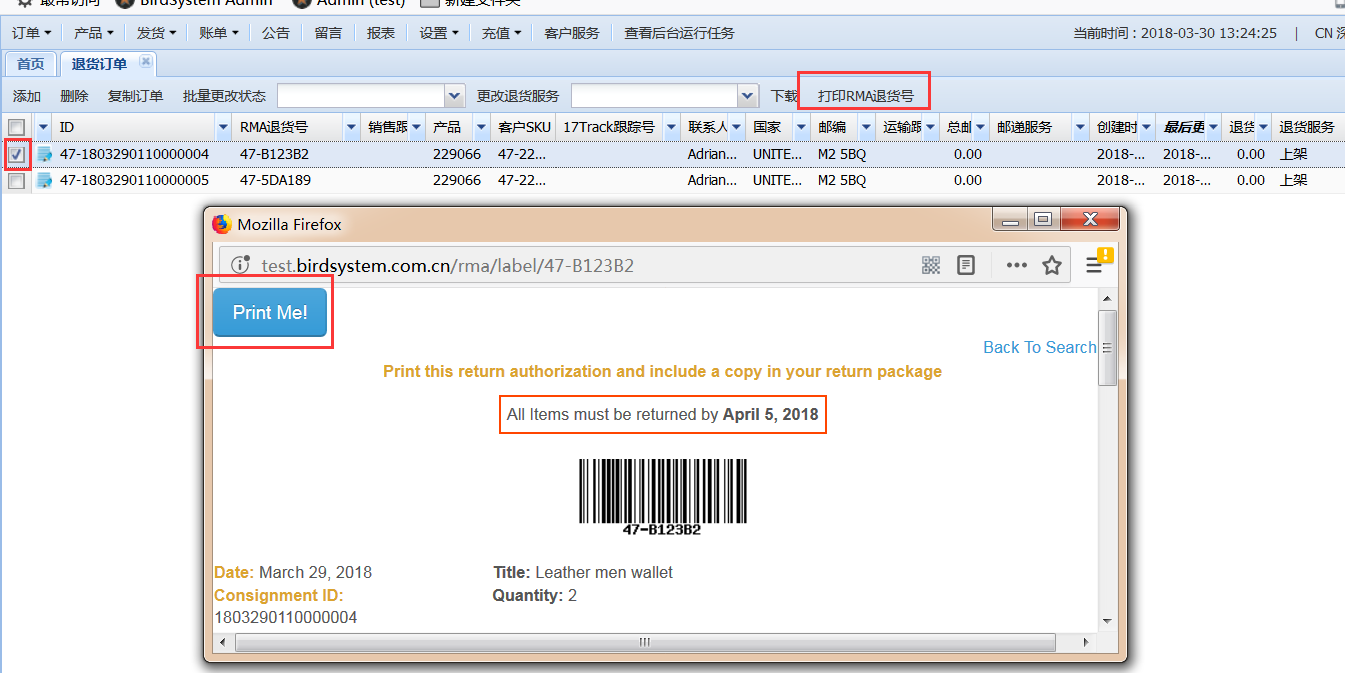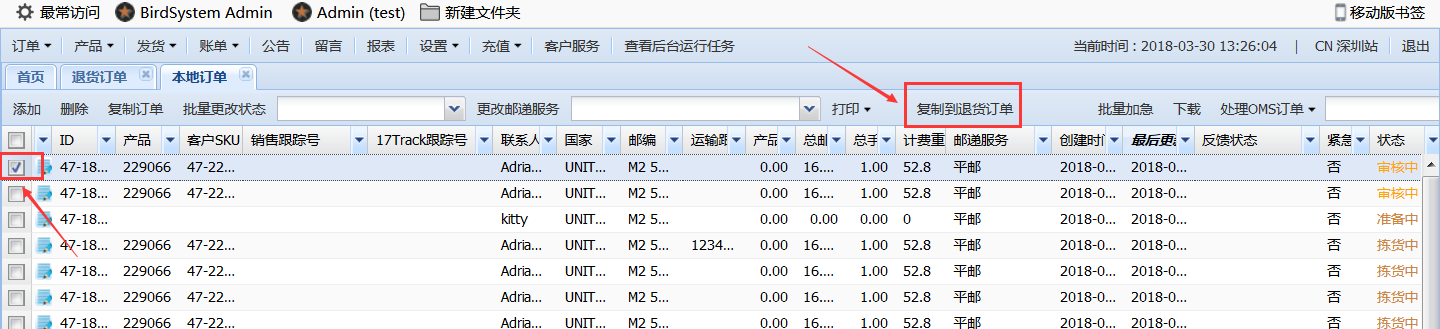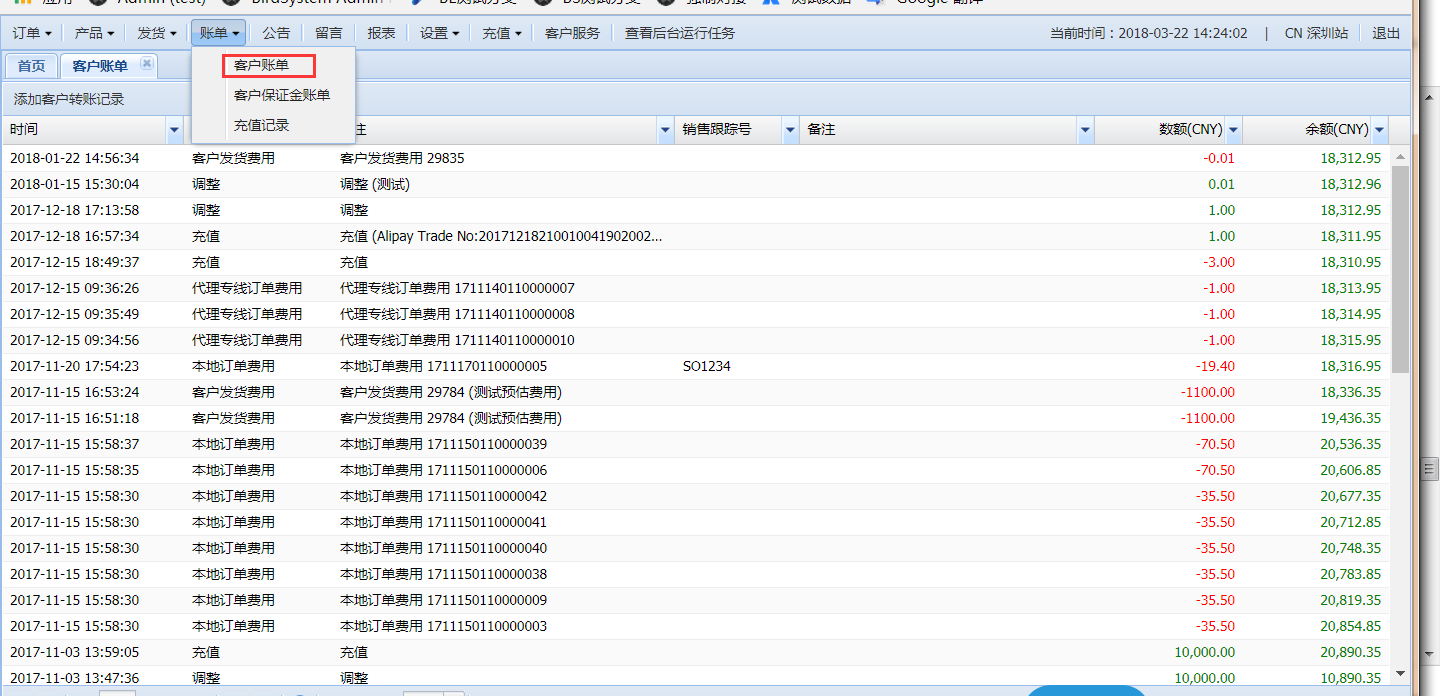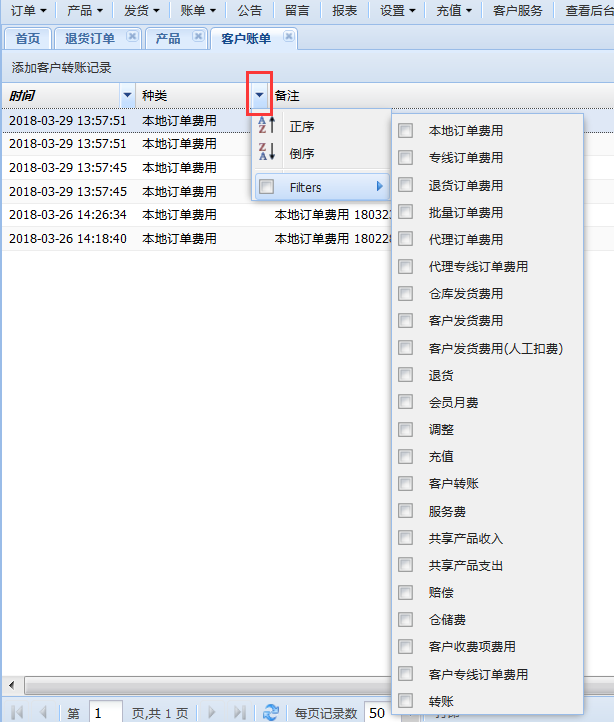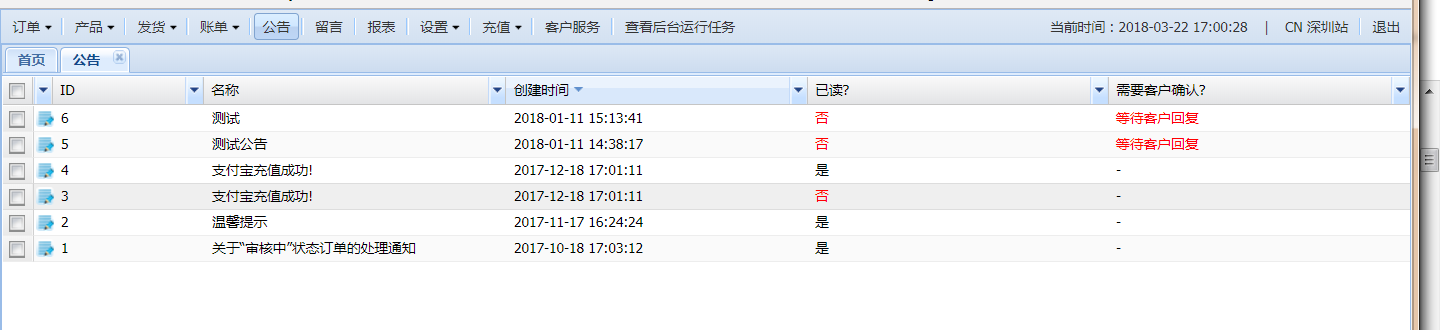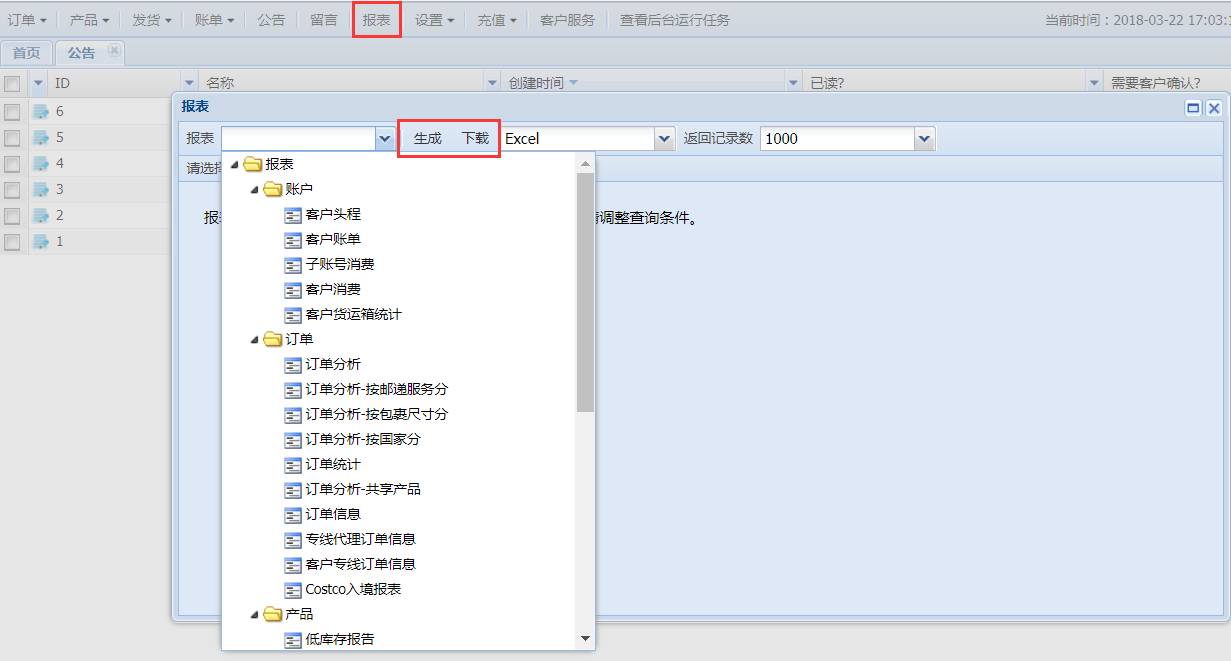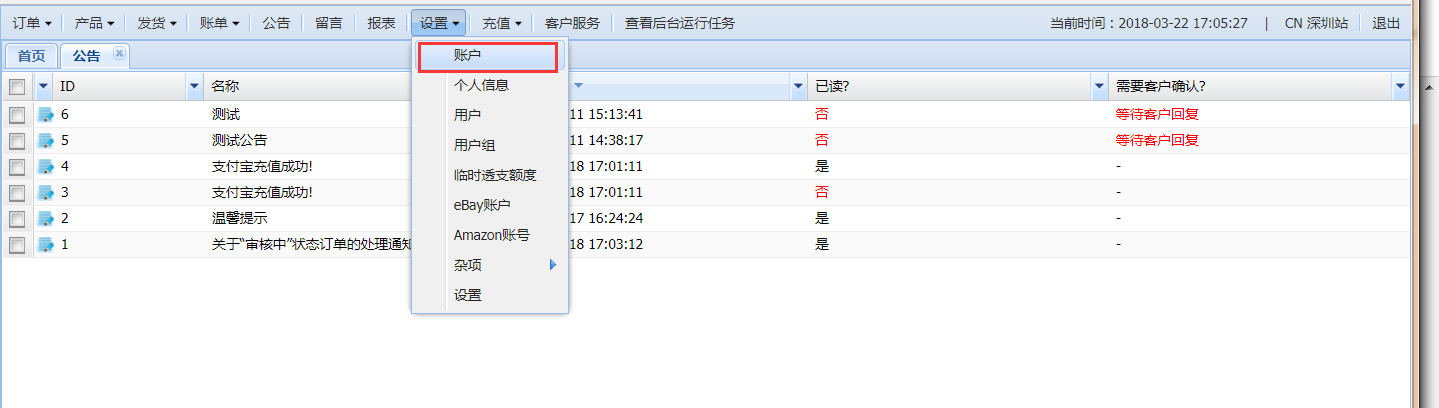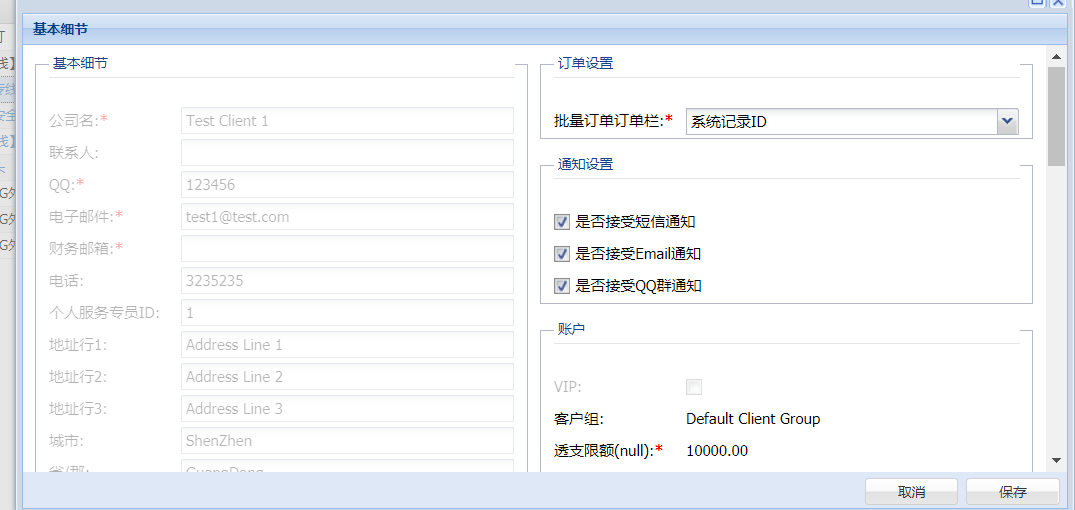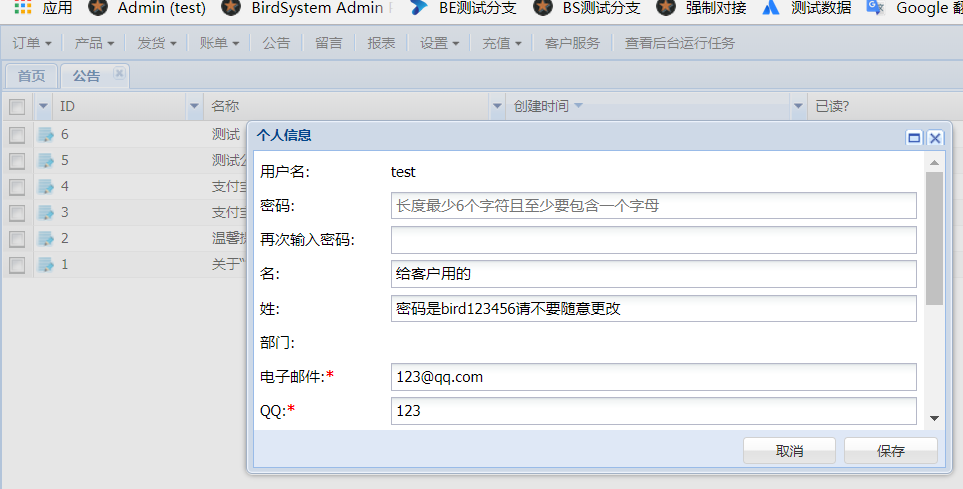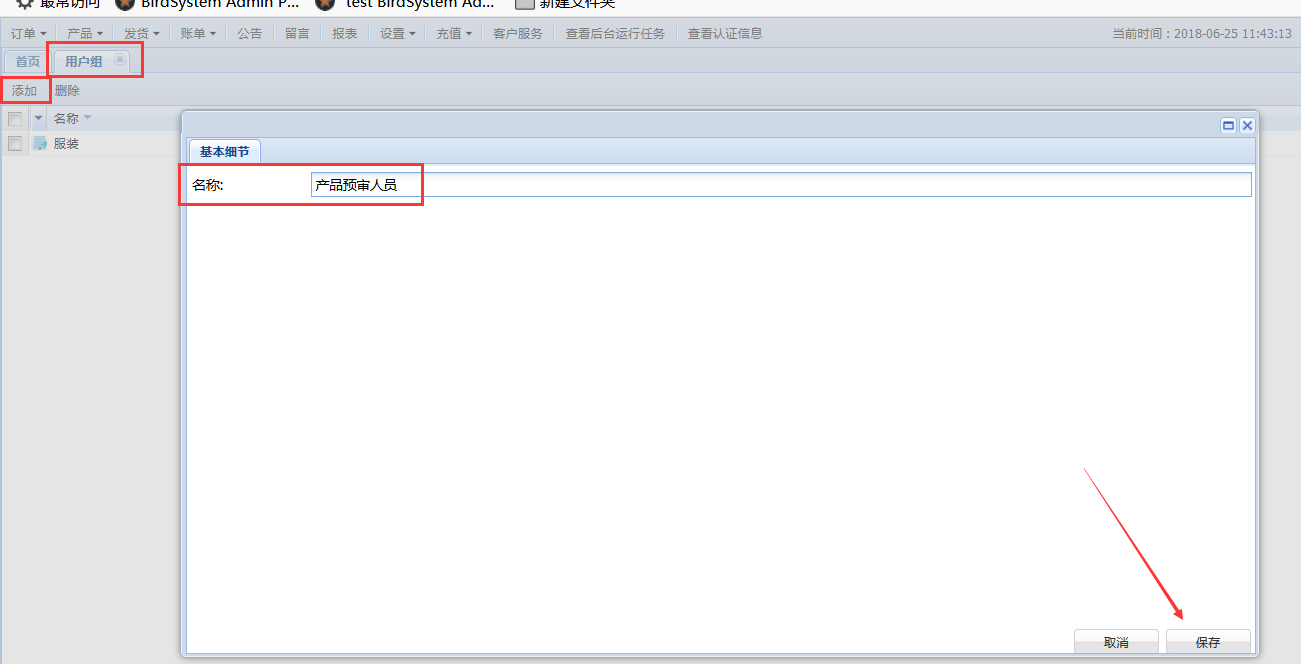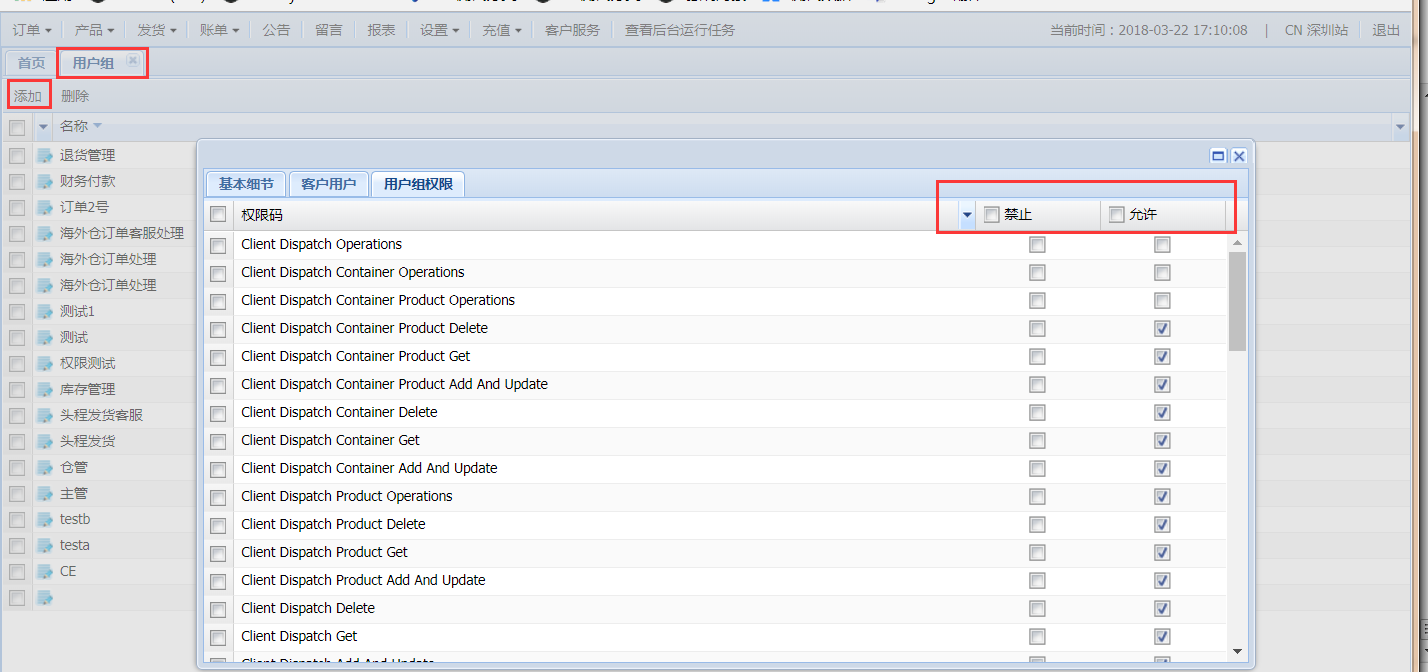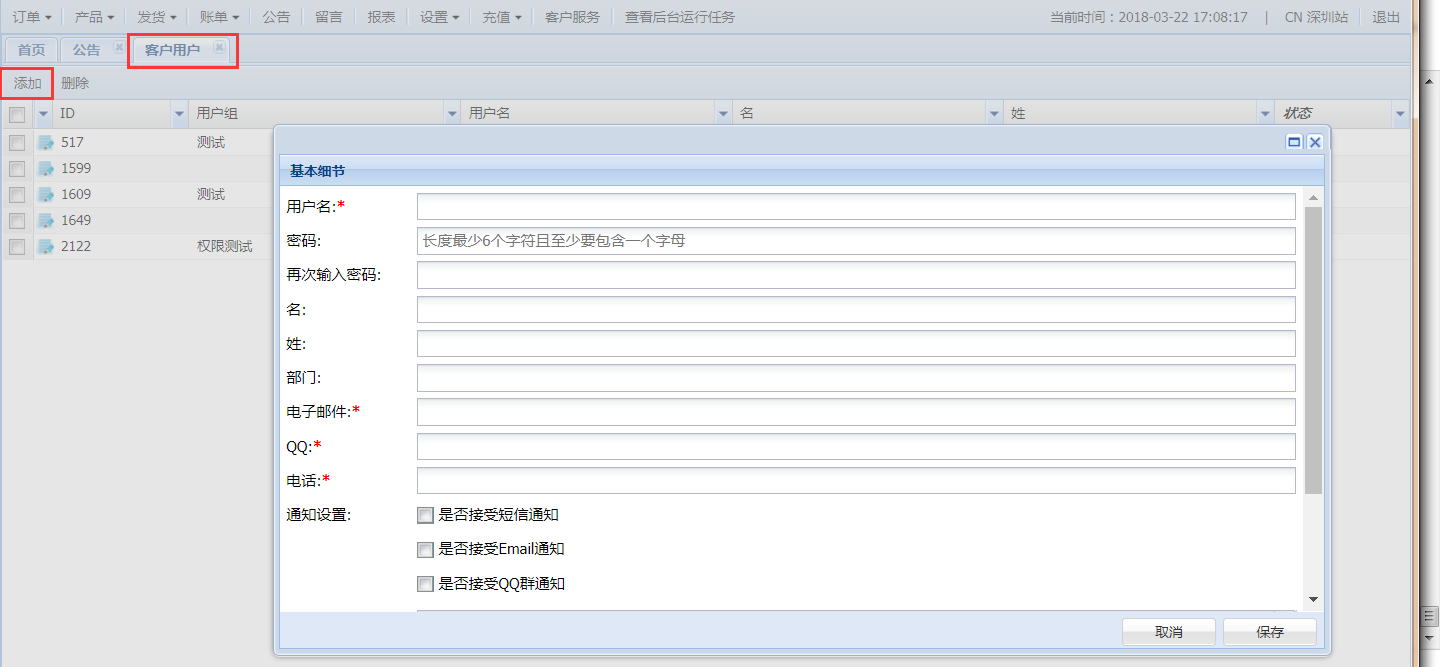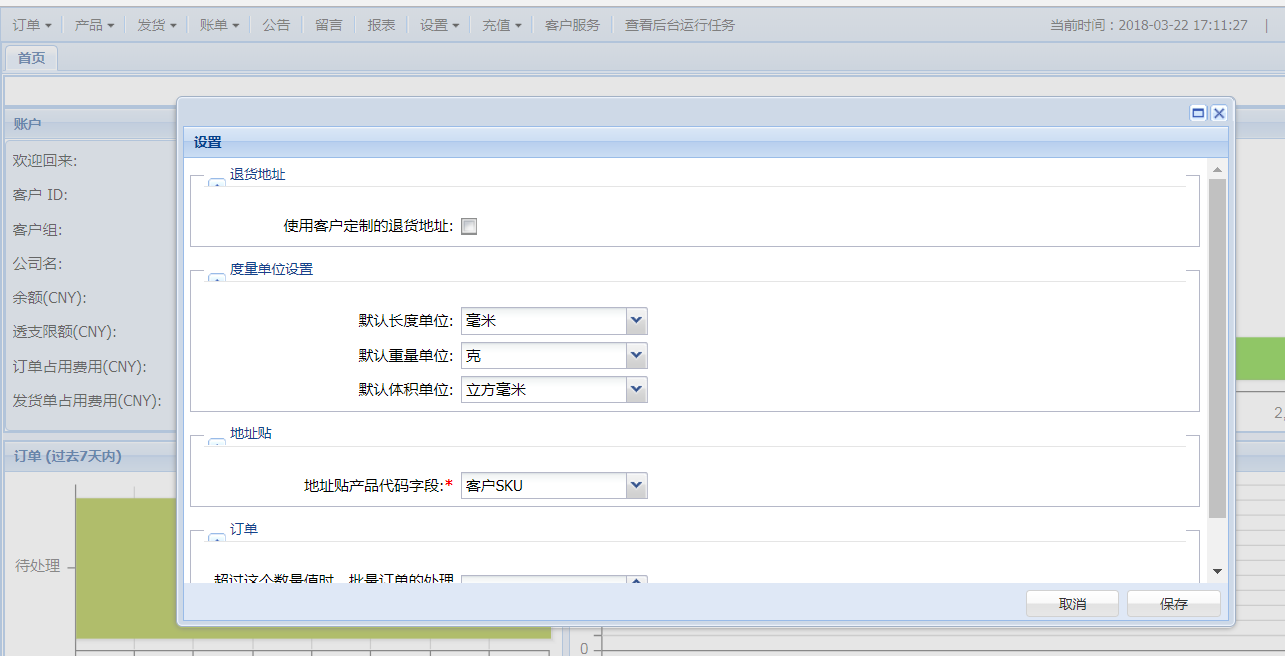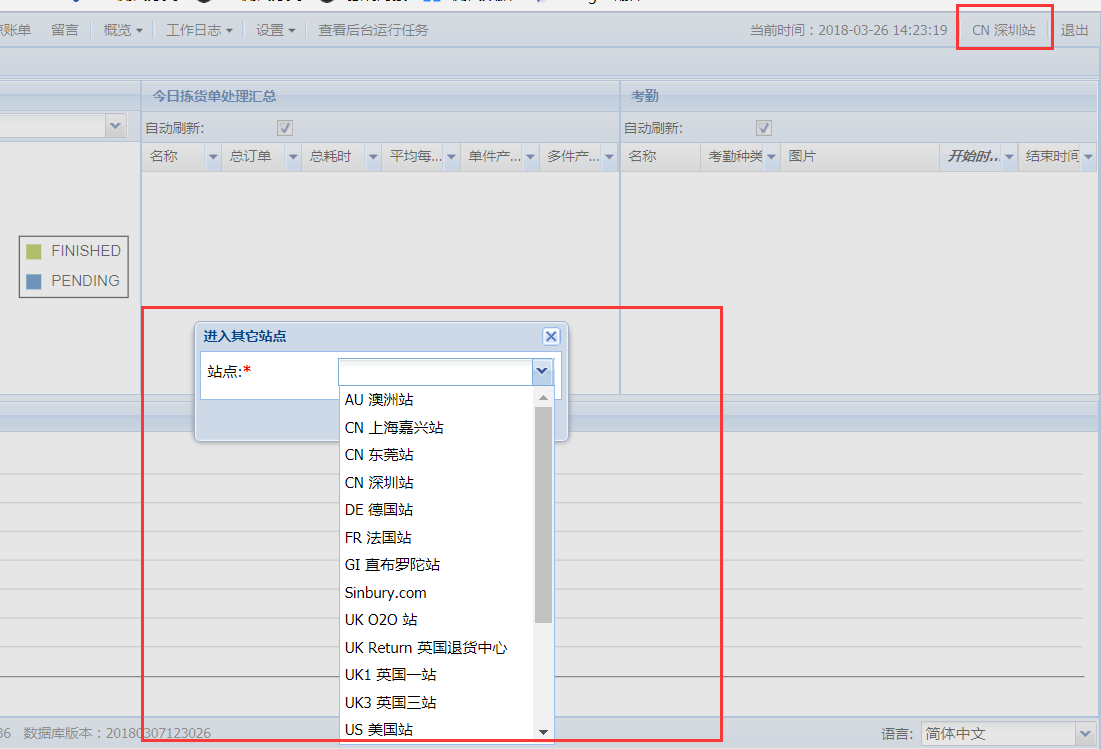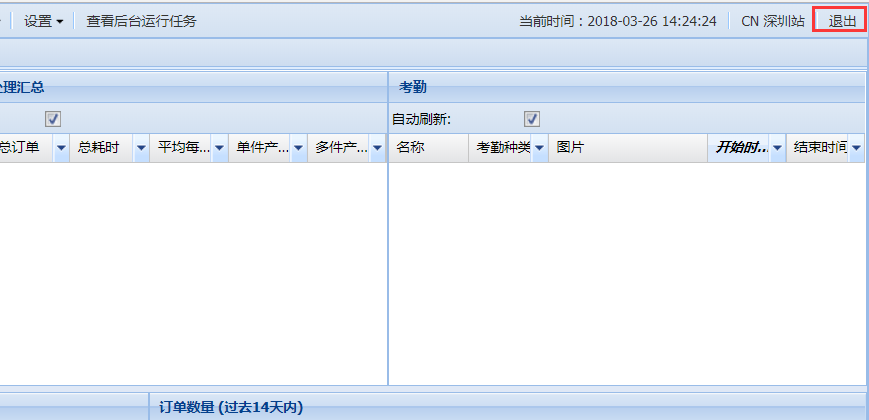Client端操作文档
首页:客户端操作流程图:
一、客户端:
进入https://www.birdsystem.com/admin输入client账号和密码进行登陆。
进入客户端首页:
客户模块:可见客户ID、客户组、余额等信息。
产品模块:统计了三至十二个月的库存状况。
订单模块:统计了7天内待处理的订单。
订单数量:统计了当天的订单数量。
二、产品篇:上传产品及审核
2.1:我的产品—上传产品:
单个上传产品:点击添加
海关分类代码”分三级,每一个对应的海关分类系统会设最低出口报关价,如无对应产品分类选项或者您觉得不符合您的实际情况,请联系飞鸟客服。
批量上传产品:点击“我的产品”—批量上传—下载模板文件。
填写产品的信息,红色为必填项,第一列ID为系统SKU,客户创建上传产品的时候系统生成的, 第二列SKU是客户自己给自己的产品代码。模板中有3个sheet,sheet 1 填写产品详细信息
sheet2用于查阅海关分类的列表,将相对应的海关分类ID, 填写到Sheet1表的海关分类列中
sheet3用于查阅产品海关属性,将相对应的产品属性ID填到sheet1中产品海关属性列中。
上传成功后,产品状态为“准备中”,产品页面 有产品信息栏:
ID:系统SKU,客户创建上传产品的时候系统生成的
名称:产品的名字
图片、颜色。型号:客户自己填写的产品信息。
备注:客户对自己产品的备注。
客户SKU:客户自己在自己的产品代码
海关分类:产品过海关是使用的细分类。
商品报关编码:产品过海关的时候使用的编码
价格、长宽高及重量:客户上传产品时填写的产品信息。
总库存:此款产品在鸟系统所有站点的库存
当前站点库存:此款产品在当前站点的库存
低库存警报:设置产品的低库存数量,超过这个值时会有提示。
最后入库时间、最后出库时间:产品的最后库存变动的时间
状态:表示此款产品目前处于的状态,关于产品的状态可以查看 产品的各个状态
产品问题:当产品预审不通过的时候,产品处于有问题状态的时候对于产品问题的描述
双击打开产品:“准备中”的产品可以修改产品的信息,价格等。(*号为必填项)
上传产品图片:双击打开产品,点击上传附件:即单个上传。
批量上传产品附件:
不同产品相同图片:在产品页面上方勾选产品,点击批量上传附件。 (注:此批量上传的产品为相同的产品,不同颜色/码数,可以一起摆放拍图上传)
批量上传产品图片,不同产品不同图片:
1.把要上传的附件(图片或者任何格式) 以产品SKU来命名 或者 以产品ID来命名 (要保留原扩展名) . 再压缩到一个zip文件里面。
2.client端—产品:点击“从压缩文件中批量上传附件”,选择压缩包,上传。系统会自动将zip里面的每个附件上传到文件名对应的产品里
上传成功。
若压缩文件中有Excel文件,上传后在列表不会显示,需手动下载。
确认产品信息后,将产品改到“待处理”,预审部会进行预审
飞鸟预审结果:
1)审核通过,产品状态变为【正常】 状态,客户可以正常上传发货单(如产品状态为非正常状
态,系统不支持上传发货单)。
2)审核不通过,预审人员会把状态改为【有问题】 ,客户需改进产品并重新提交相关信息,确
认无误后将产品状态改为【需再次检查】 等待预审人员重新审核
2.2.共享产品:
2.2.1.定向共享产品:
指共享客户将自己的产品共享给指定的客户,并且指定价格与共享的库存数量。
进入产品详细信息页面—设置共享客户以及价格和库存限制
添加后一个产品可以共享给多个客户。
2.2.2. 普通共享产品:在新建产品时,勾选‘是否内部共享’ ,此时所有飞鸟客人都能看到您的这个产品。此时【价格】 为必填选项,即您产品想要共享的价格
共享给我的产品:在这里可以查看其它客户共享给你的产品。
三、客户发货单:基本操作流程:
点击发货—发货单—创建
点击【创建】 选项后,出现【基本信息】 页面,客户需完成发货单基本信息的填写,含仓库、
最终仓库、运输方式、预计发货时间、到仓调度类型、 VAT号(可通过下拉来选择您的Vat税号),系统会根据时间匹配合适的物流计划。
注:当您新注册了VAT号需要添加时,请联系客服进行添加。
填好发货单的基本信息,点击【保存】 。
建好发货单后,双击打开有一个发货单基本信息栏
发货单的上传方式:
方法A:
在备货栏处,有“添加”和“上传产品计划单”两个按钮
单个上传产品:点击“添加”按钮后:输入产品计划信息。
批量上传: 点击【上传产品计划单】 进行批量操作,方便客户参照自己内部的产品计划单进行装箱和发货
在“装箱产品”栏处,点击【批量增加容器】 ,根据箱型、总箱数、箱子长宽高
依次填入,并点击【保存】,完成选箱操作。
添加容器后,打印箱唛:
添加箱子后,勾选箱子,输入产品ID——提交。
勾选第二箱,输入产品ID,继续提交。
方式B:
添加产品——选择产品栏,点击【备货装箱】。
点击【备货与装箱】 之后,会出现以下页面:下载装箱单模板。
模板样式如下:按要求填写表格
填写完成后,选择已填写完成的装箱单进行上传。
在装箱产品栏处,核实发货单明细。点击打印箱唛
双击打开发货单。
在途库存:可查看已经发出的产品状态。
产品:即此发货单中装入的产品,有产品名称和数量。
容器:装产品的容器(箱)的基本信息。
装箱产品:可以看到哪个箱子装了哪个产品,箱子和产品的数量和重量等信息。
产品属性:及产品ID,产品名称,海关属性名称
预估账单:对当前发货单做一个费用的预估(只起到预估作用,最后收费以实际扣费为准)
创建完成后,更改发货单状态—客户已发货待审核,待飞鸟预审部进行发货单预审。
四:订单篇:
4.1.本地订单:手动添加订单(库存在哪个站点,就在哪个站点下单)
添加订单:点击添加—选择邮递服务,添加其他信息,可在地址薄中添加选择联系人。
创建好订单后,双击打开订单,会有一个信息栏:
订单详情:创建订单时填写的订单信息
订单内容:即此订单中装入的产品
库存记录:此产品的出入明细
可给订单上传留言、收据等
系统日志:订单的操作或变动的一个记录。
添加订单内容—名称下拉栏内有所有产品,也可填入客户sku或系统sku。
选择好产品后,保存。
点击“复制订单”,则会复制一个一模一样的订单。
新建订单状态默认:准备中。若检查无误,将订单状态修改至可出货状态“待处理” ,只有状态在待处理的订单,仓库人员才会进行处理
4.2.上传批量本地订单:点击订单——批量本地订单——上传
系统的模板导入
填写表格内容后上传。
产品合并订单批量模板填写格式如下(其中ABCD均为sku代码)。多个产品之间用+号连接,数量用*号连接。
上传成功,确认订单信息后,点击处理。
若所选服务不适合订单或其他问题,系统会作出提示。(可更换邮递服务后继续处理订单)。
处理成功后订单会更新在本地订单里,进入本地订单界面,会看到刚才从批量本地订单中提交处理的“待处理” 状态的订单。每次批量上传订单后,应在本地订单中做检查,核实订单数量是否正确。 确认无误,表示您此次订单上传成功
若上传订单后箱要取消或删除订单:选中需要取消的订单,左上方选择状态为已取消/已删除,再点击批量更改状态。
更改订单内容:选中需要修改的【待处理】 状态的订单,左上方选择状态为准备中,再点击批量更改状态。
双击订单,修改订单内容,修改完毕后再把状态改回待处理
除了【待处理】 状态的订单,其他状态的订单若需更改订单内容,必须取消订单,再重新下单。
可以点击按钮,勾选进行状态筛选。
注:因地址错误,缺货等其他原因导致无法发出的订单,状态会变更为审核中。客户可以在订单备注里查看原因。
*客户应每天检查本地订单中是否有审核中的订单。
审核中的订单,处于无法修改的状态。七天后会自动删除。若订单需再次发出,请重新下单
订单状态解析:
准备中:表示订单处于准备状态,此时订单内所有信息都处于可编辑状态。
待处理:订单内容已填写并核实无误,等待仓库处理拣货。 此时订单内所有信息处于不可编辑状态。
待拣货:等待仓库人员拣货。
拣货中:仓库人员正在拣货。
处理中:仓库人员在打印、贴地址贴等操作。
审核中:订单因地址错误、缺货等原因无法发出,具体请见订单备注。此时订单内所有信息处于不可编辑状态。若需重新发货,必须重新下单。
已完成:订单已经处理完毕。 此时订单处于不可取消发货状态。
已取消:订单已经取消。
已删除:订单已经删除。
*注:1. 仓库工作人员只会处理【待处理】 状态的订单。
4.3 专线订单创建流程
1.添加专线订单(只需要产品数据和状态正常,不需要在飞鸟有库存),在界面中未找到专线订单选项请联系飞鸟客服
2.填入相应的订单信息点击保存。如果订单添加的新产品报错,且未上传产品尺寸信息请联系飞鸟客服处理
3.将订单修改到待处理状态
4.处理订单,客户可以根据自己的实际情况选择不同的方式处理订单
6.打印地址贴
7.订单状态变为已出地址贴,按照飞鸟要求打包货物交给飞鸟
注意!当需要按照客户SKU处理订单的时候,请在设置→设置中将地址贴代码字段修改为客户SKU,如下图所示
五、退货订单操作:
进入退货订单操作界面:点击添加,下拉选择退货服务、邮递服务,填写退货信息。
双击刚生成的退货订单,选择订单内容,再选择添加,填写退货的产品 SKU和填写数量
选中刚生成的退货订单,点击右上的打印RMA退货号(退货地址在此处查看),把RMA号或者页面提供给买家,让买家打印或在内外包装上备注RMA号退回。
也可以从本地订单里直接复制到退货订单。
六、账单:费用查询
查看自己账户的余额明细。所有费用明细,均会在系统的账单栏目,请在账单栏目查
看,并可根据种类进行筛选。费用币种以发货单设置的起始国或目的国对应的币种扣除
七、公告:
可查看管理人员发送给您的通知以及温馨提示。
八、报表:
可查看和下载账户,产品,订单,发货单所有明细。
九、设置:
9.1.设置—账户:
查看或修改自己的账户信息。
9.2.设置—个人信息:查看或修改个人信息,如:用户名、邮箱、姓名。密码等。
9.3.设置—用户组:添加用户组后可以给自己的用户设置用户组,并设置权限。
9.4.设置—用户:
在创建好所需的用户组后,就可以实际新建
每个操作用户,添加后可用添加后的用户名和密码登录客户端。
用户组:勾选该用户所在的用户组;
状态:状态为正常,才能保证用户正常操作,一旦选择停用,将无法继续正常操作;
填写好后,请点击保存。用户信息正式可用
填写好后,请点击保存。用户信息正式可用
9.5.设置—设置:可用于修改退货地址、单位。地址贴等。
十、查看后台运行任务:
在这里可以看到批量本地订单的处理情况。
十一:点击站点处,可以进行切换站点操作。点击退出,会退出当前账号。